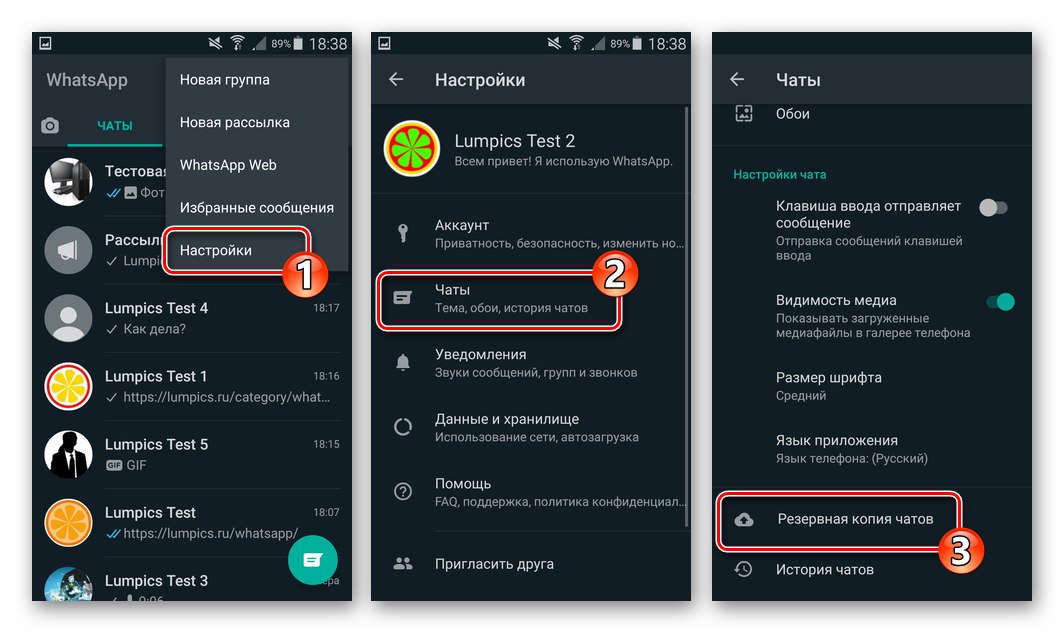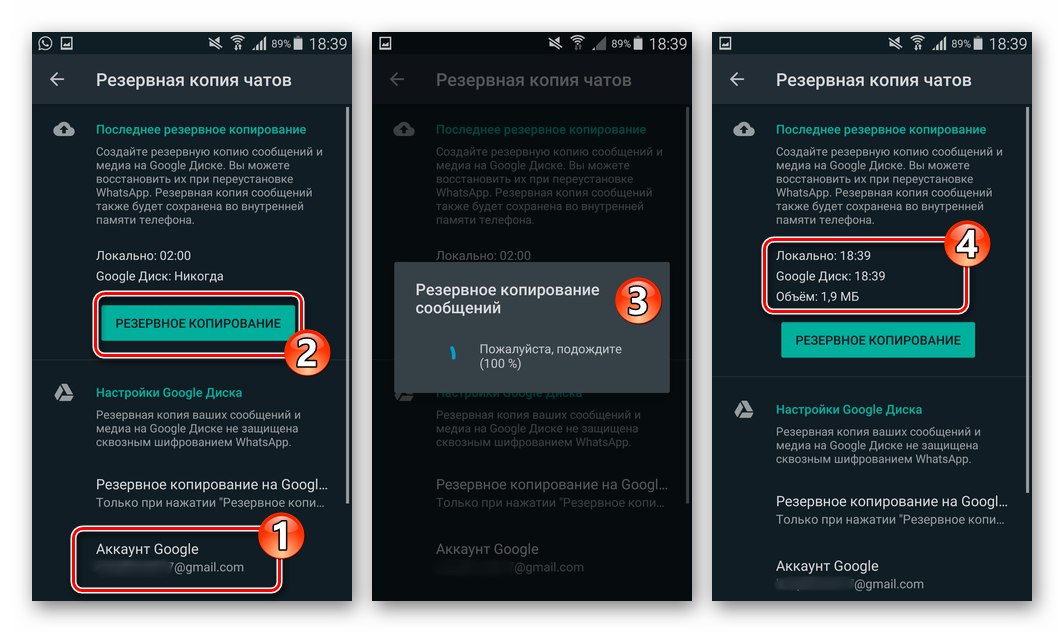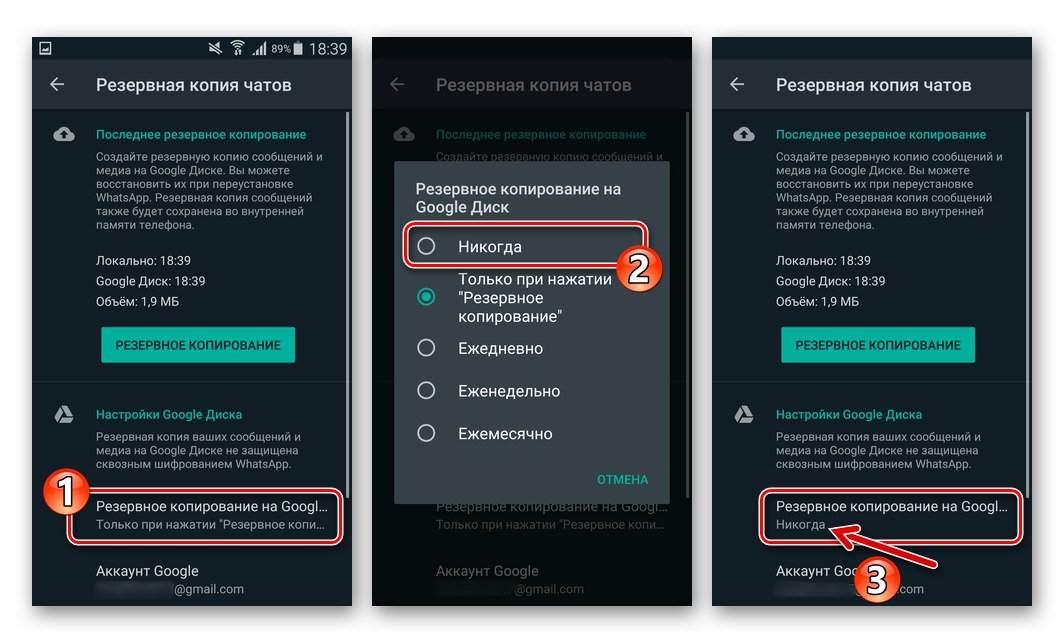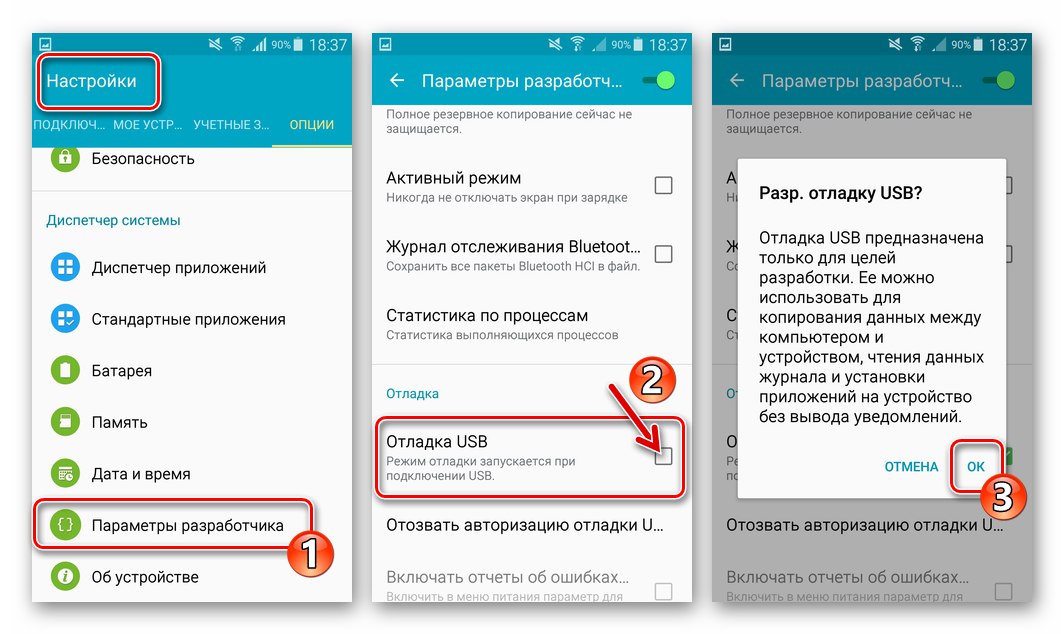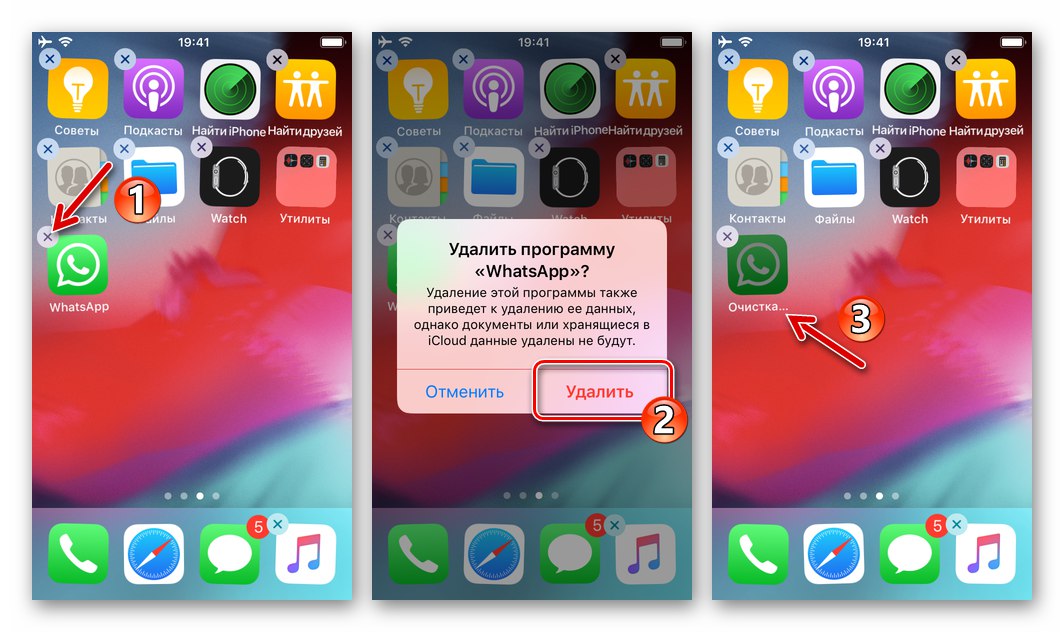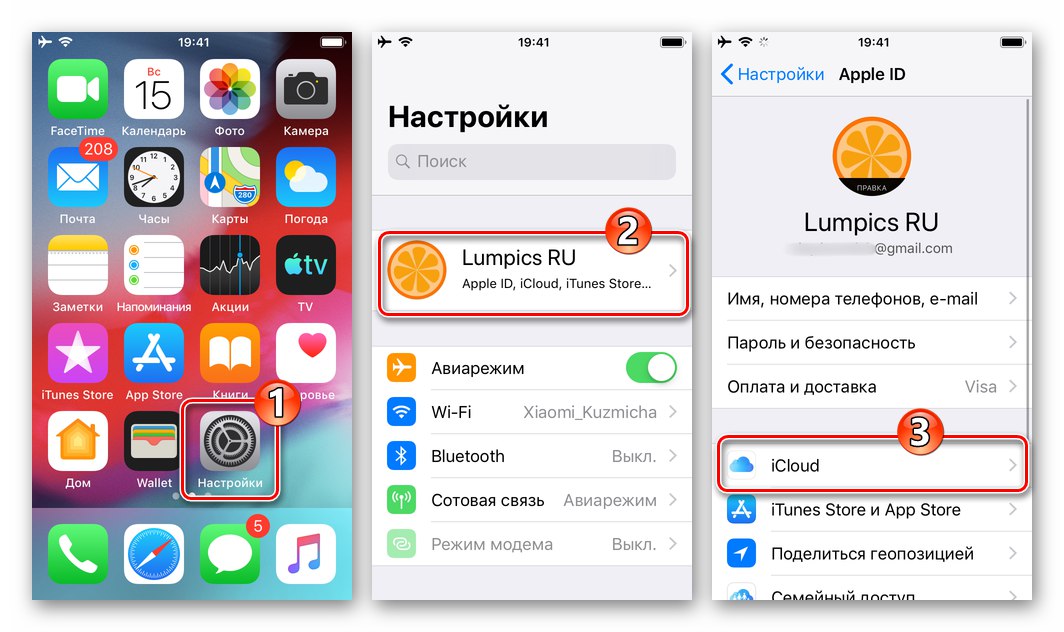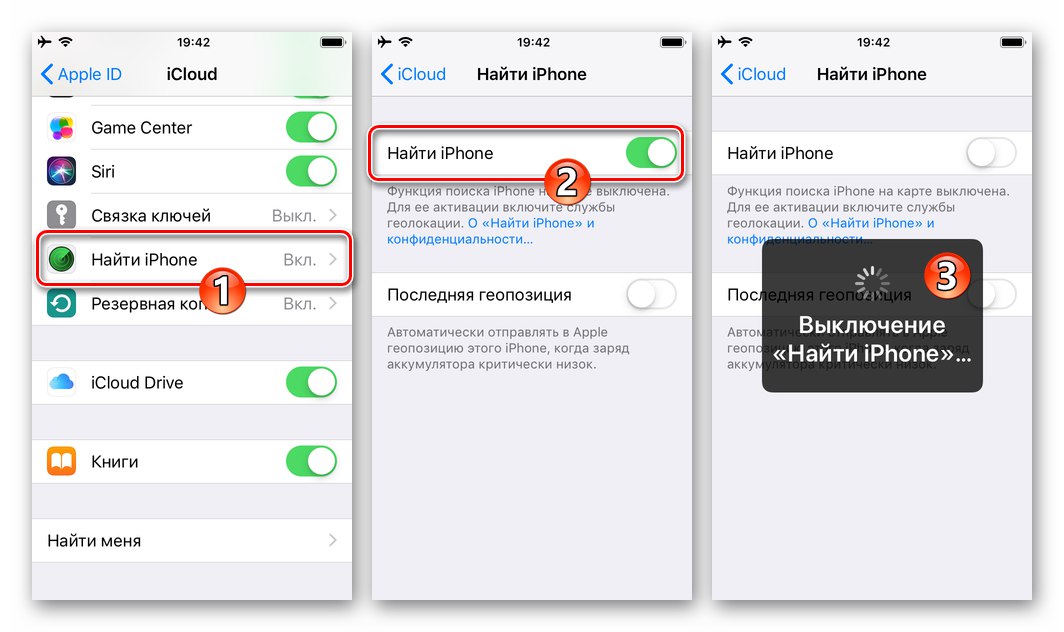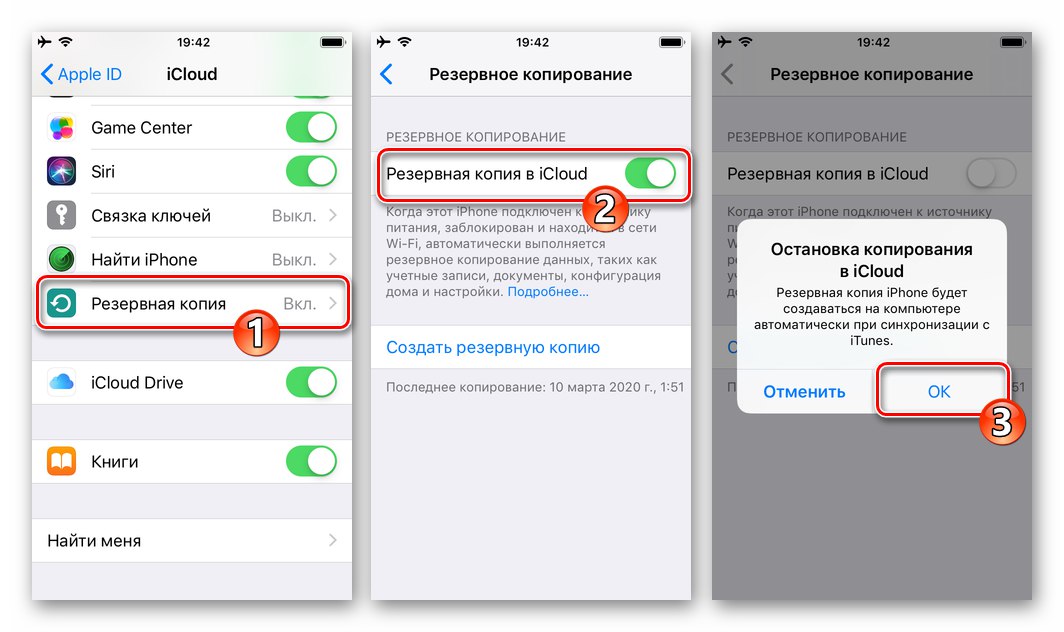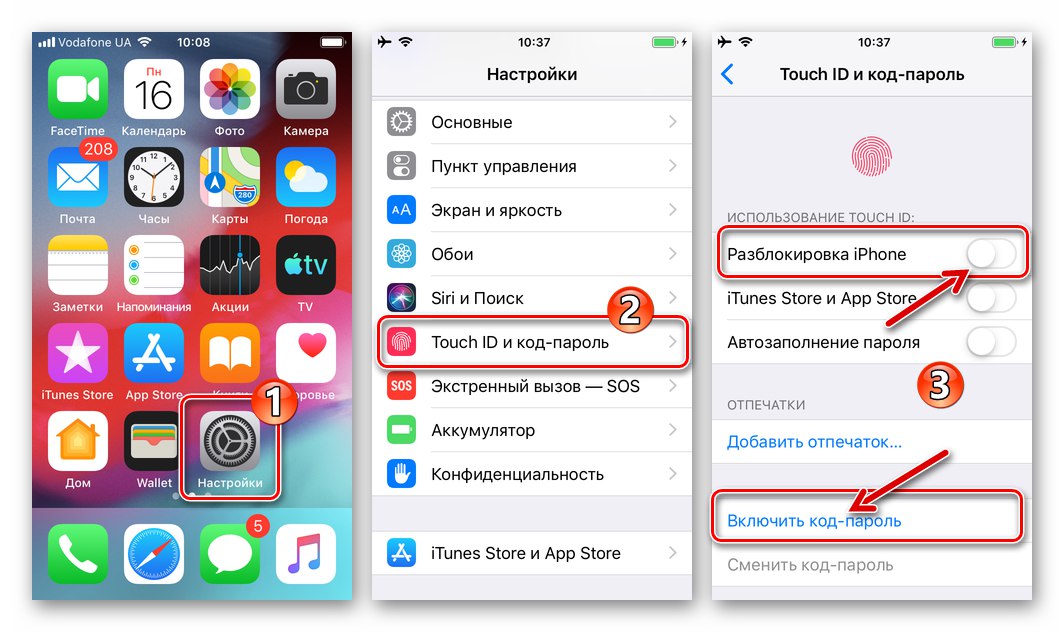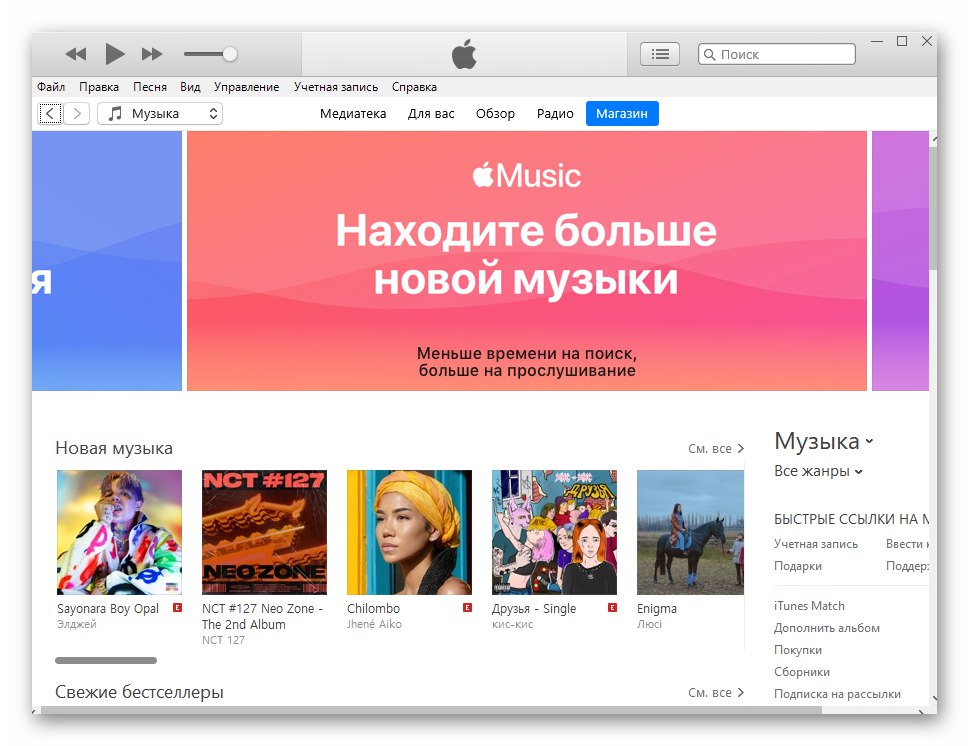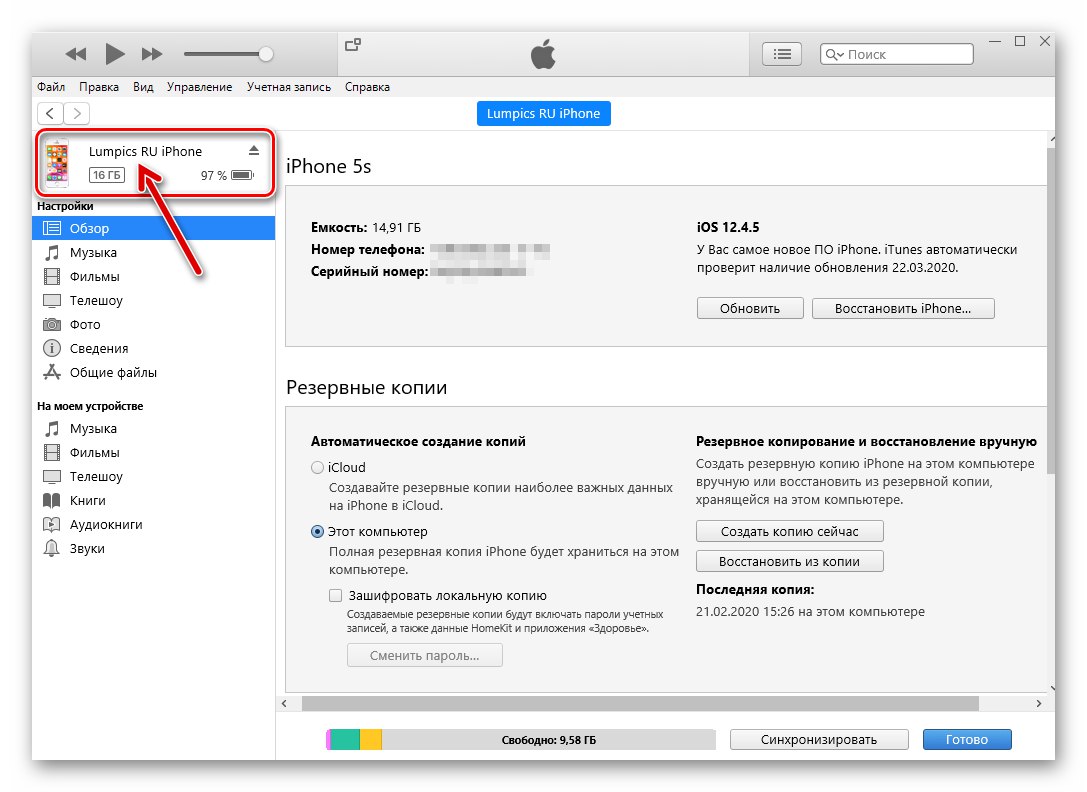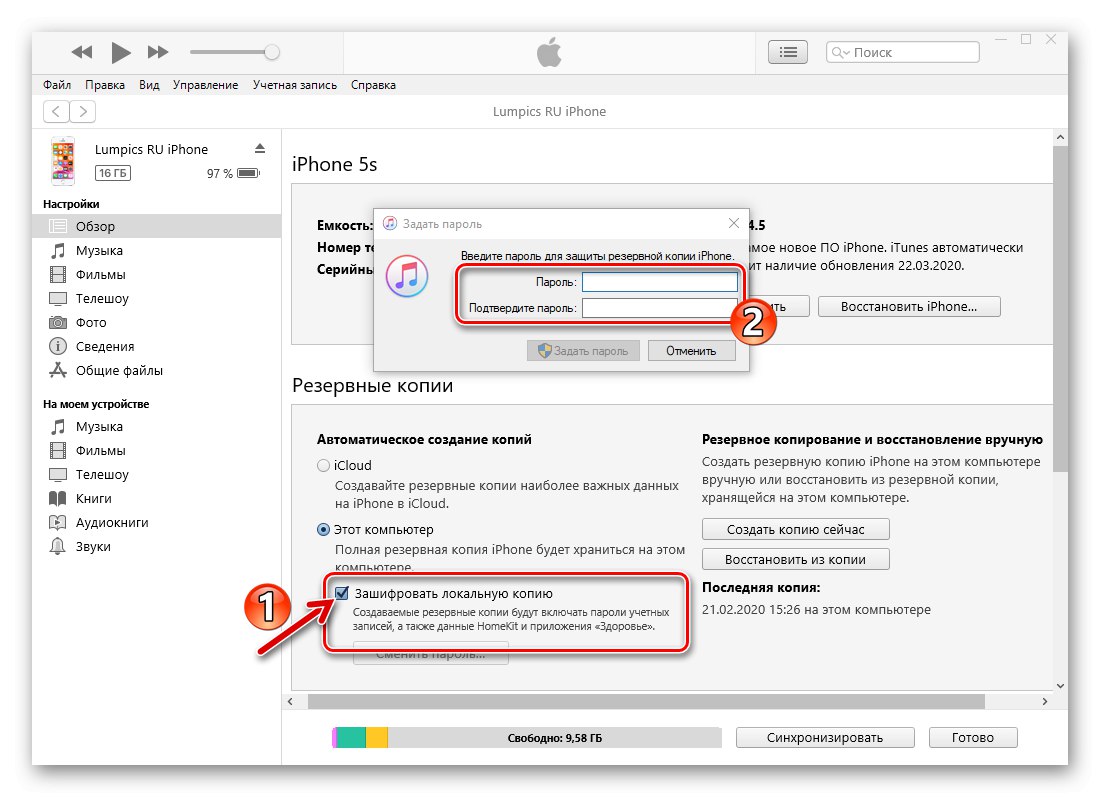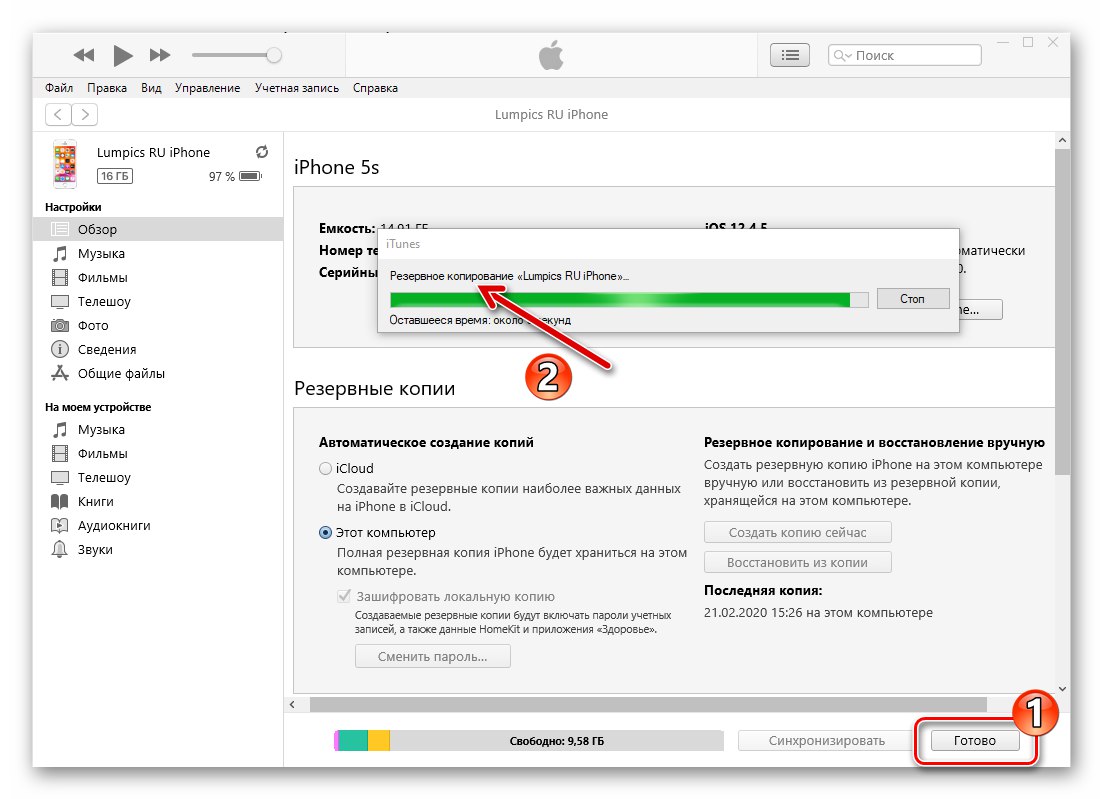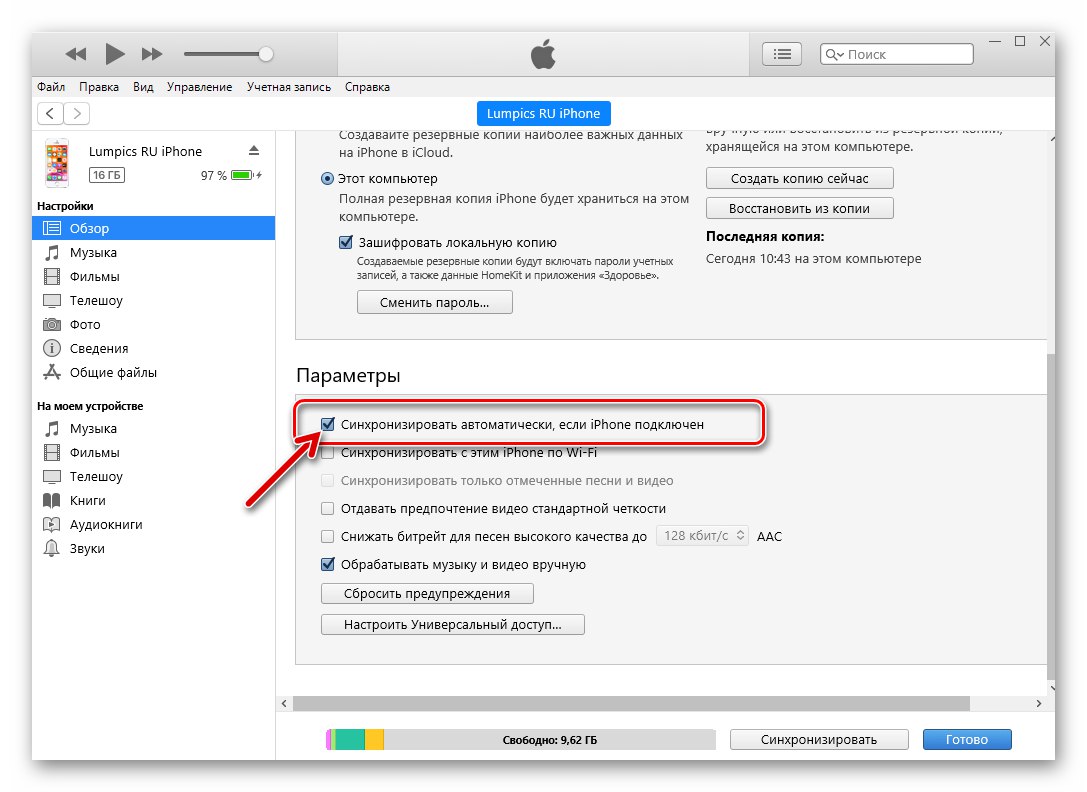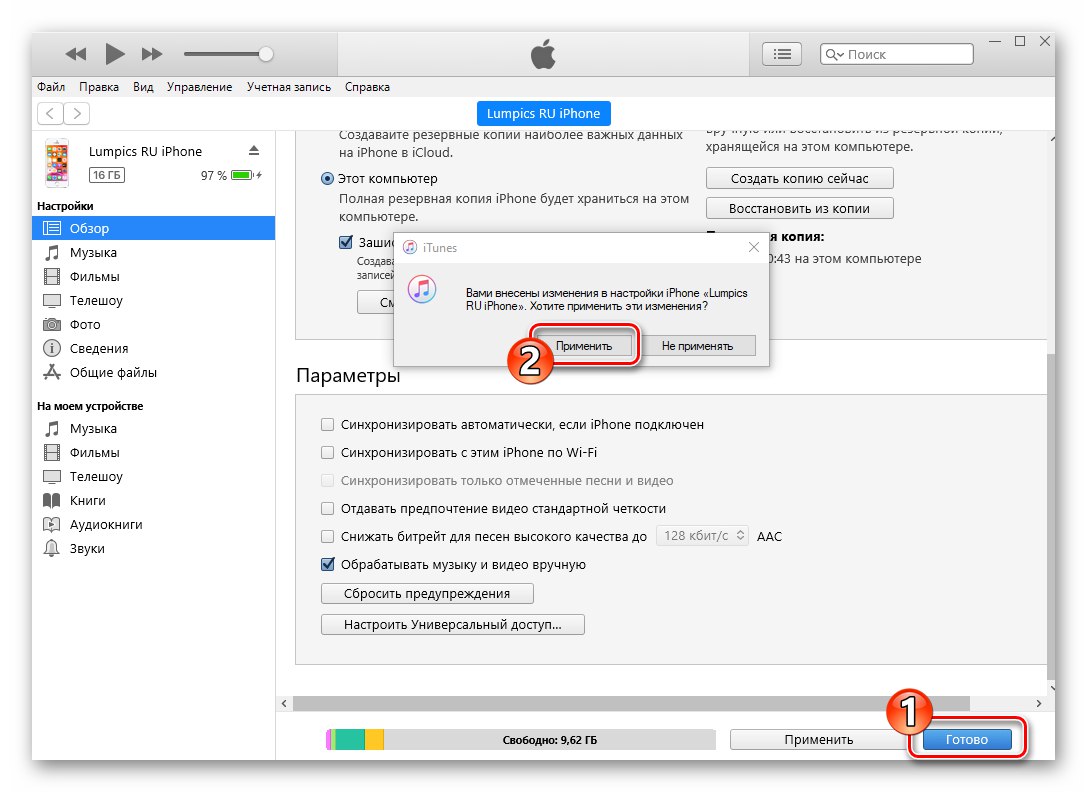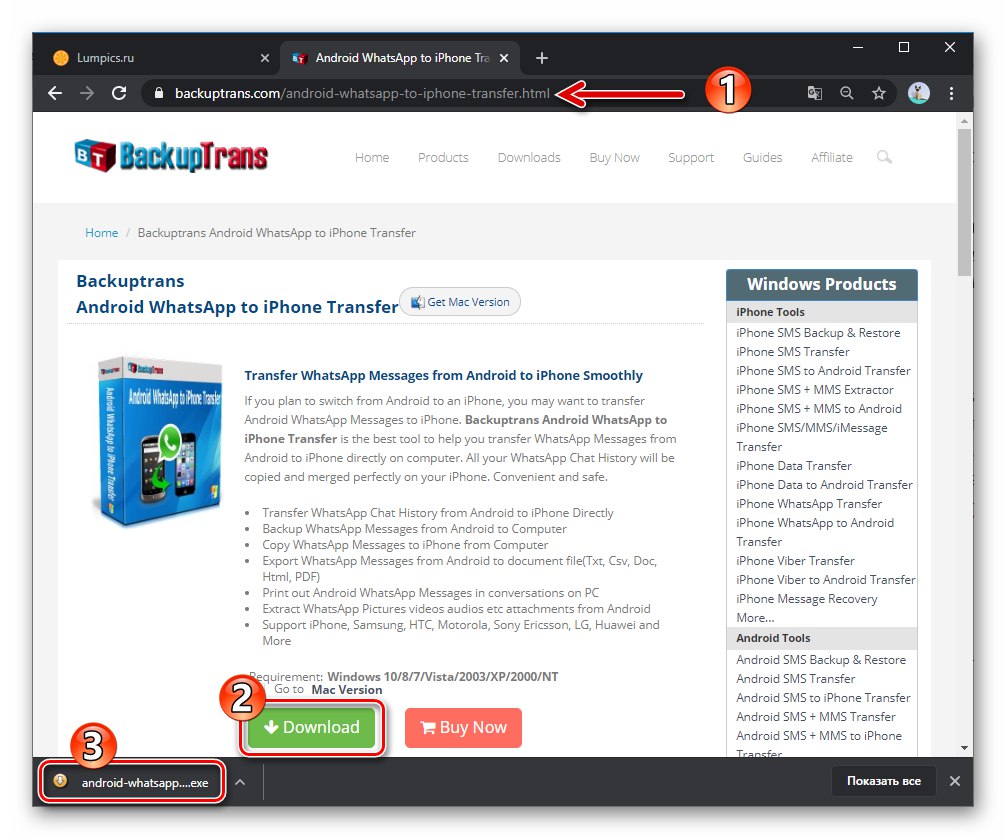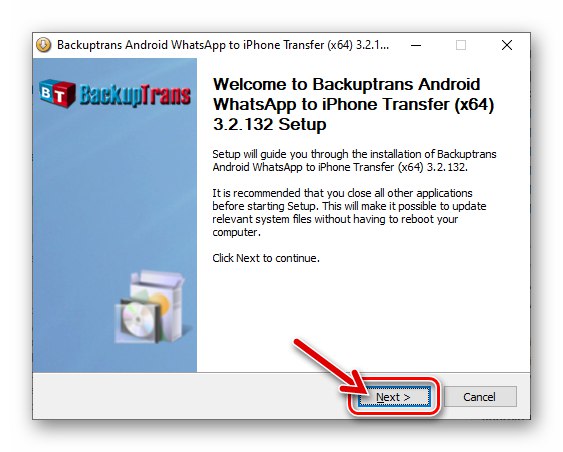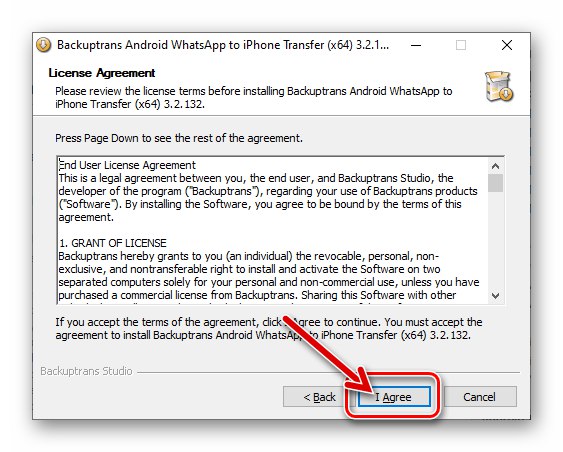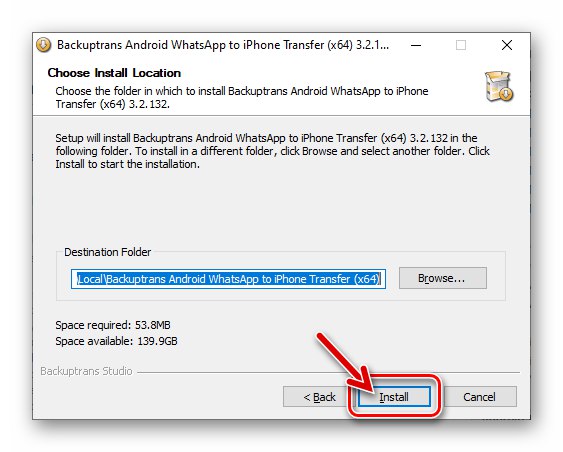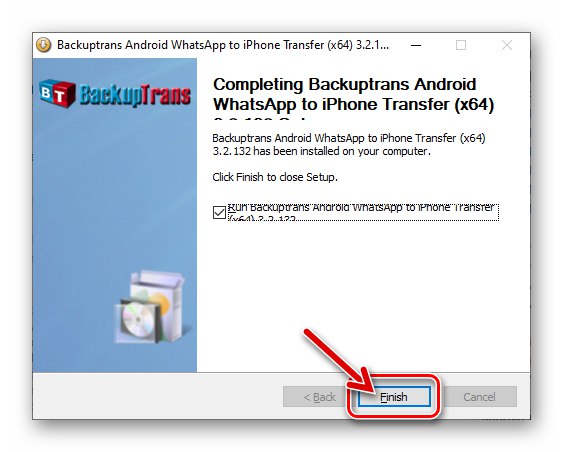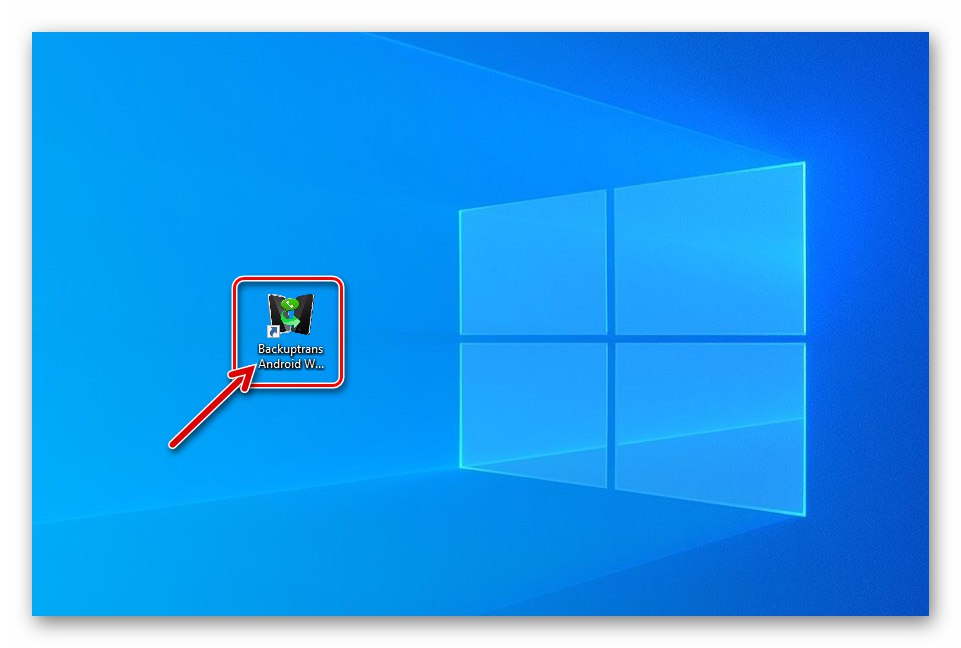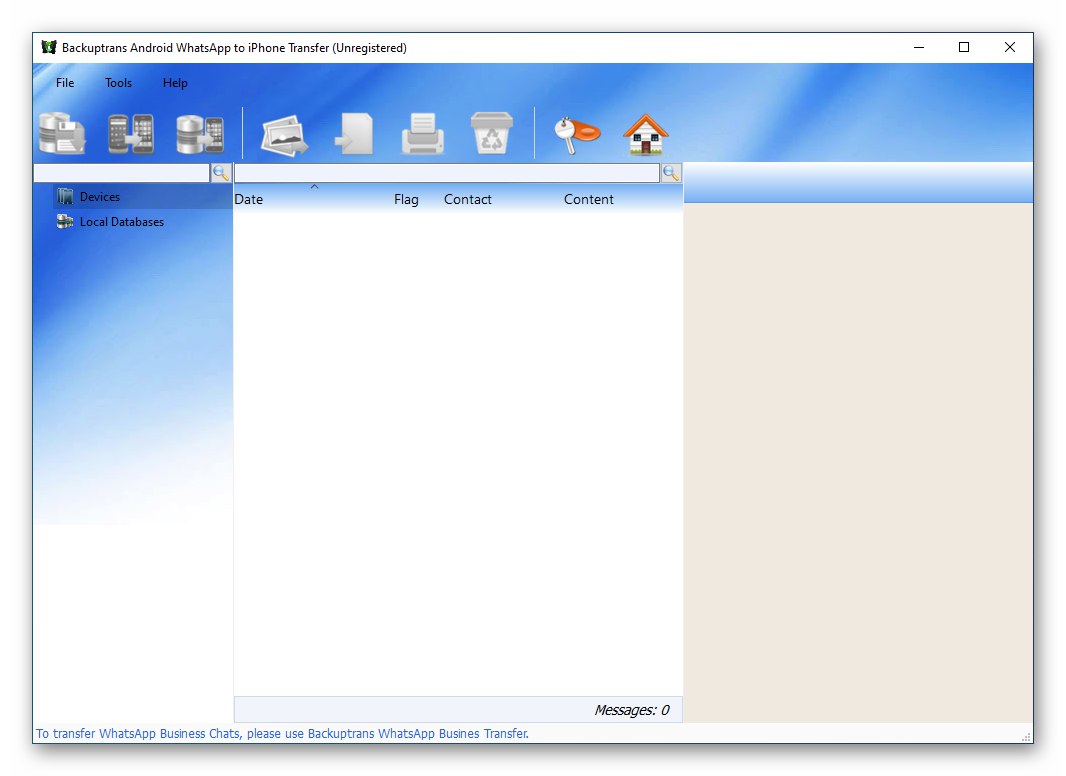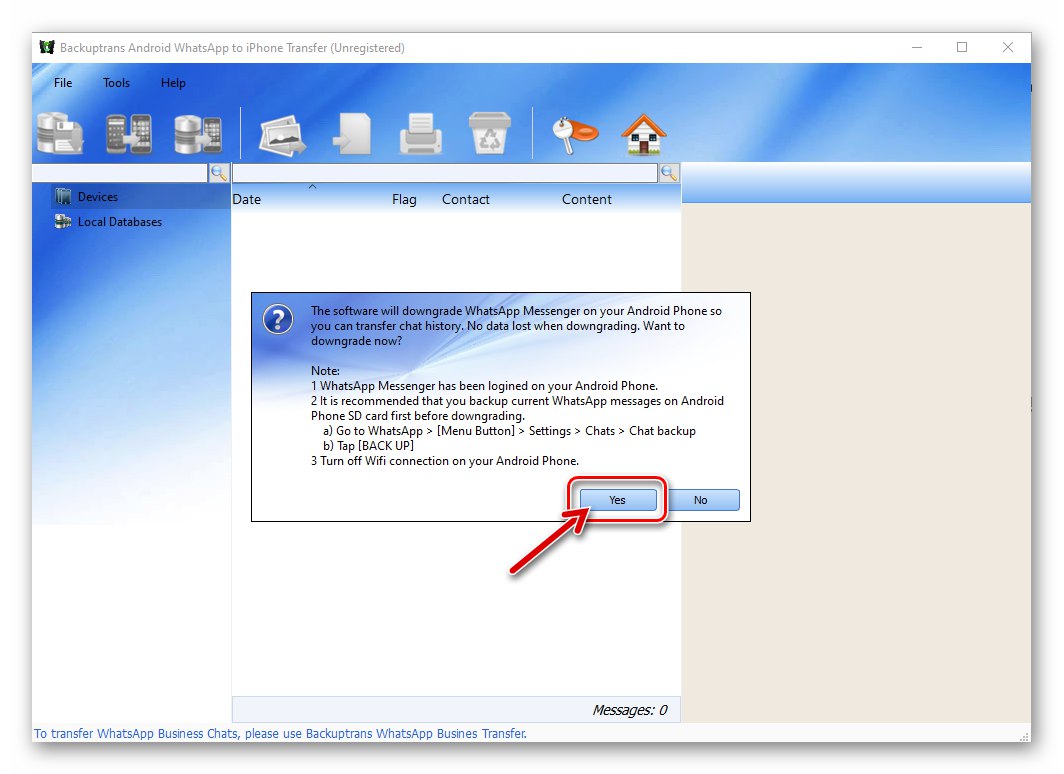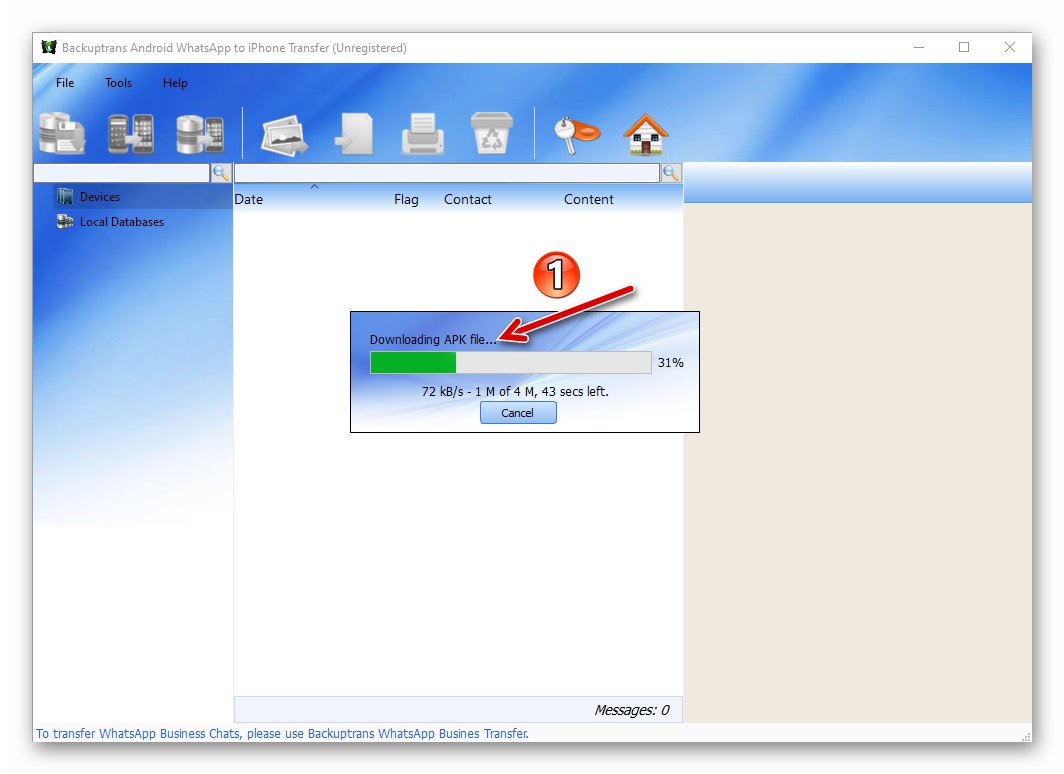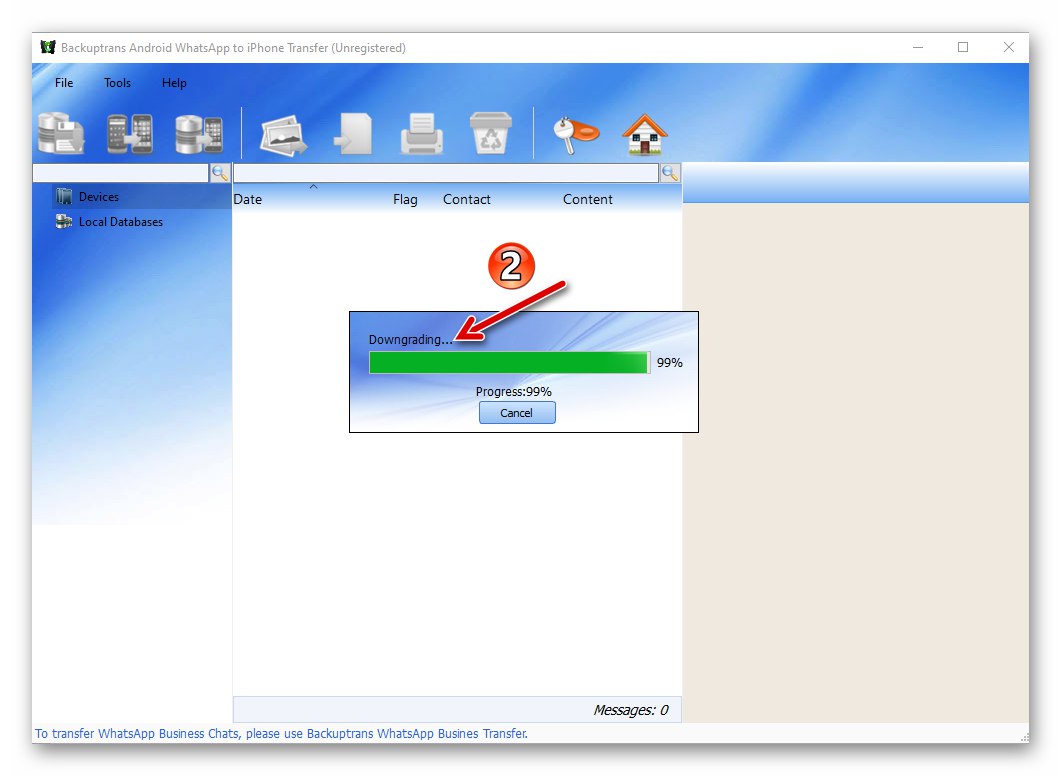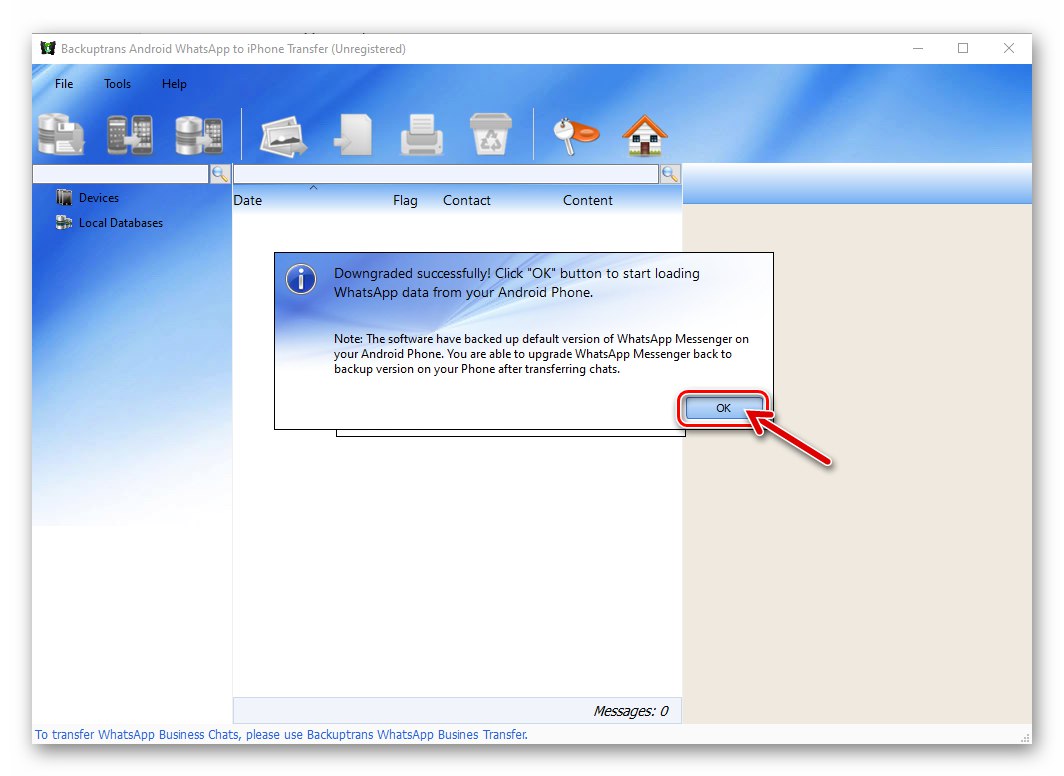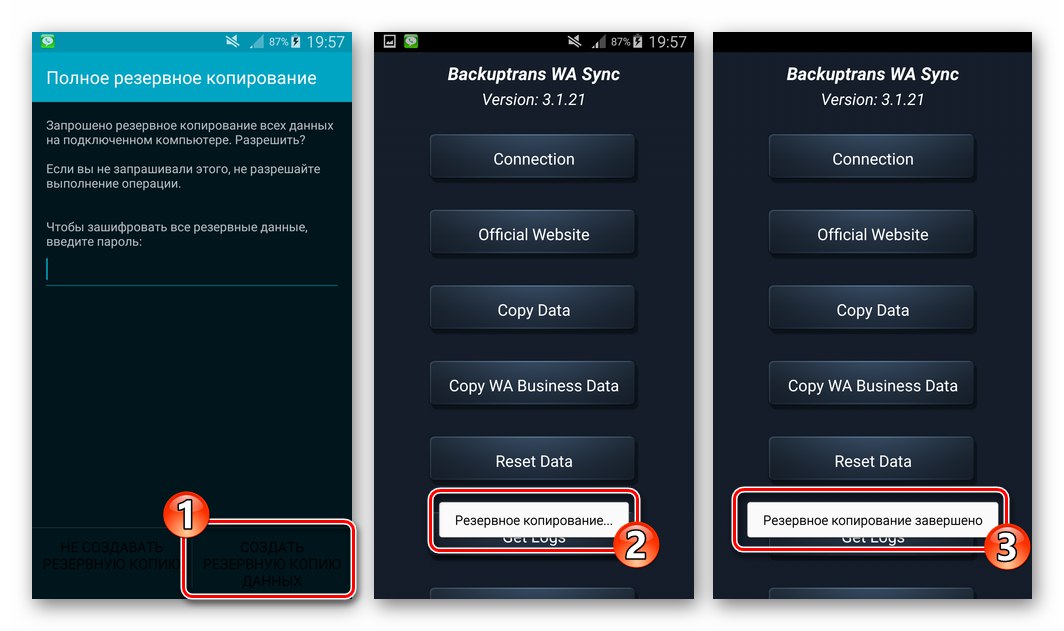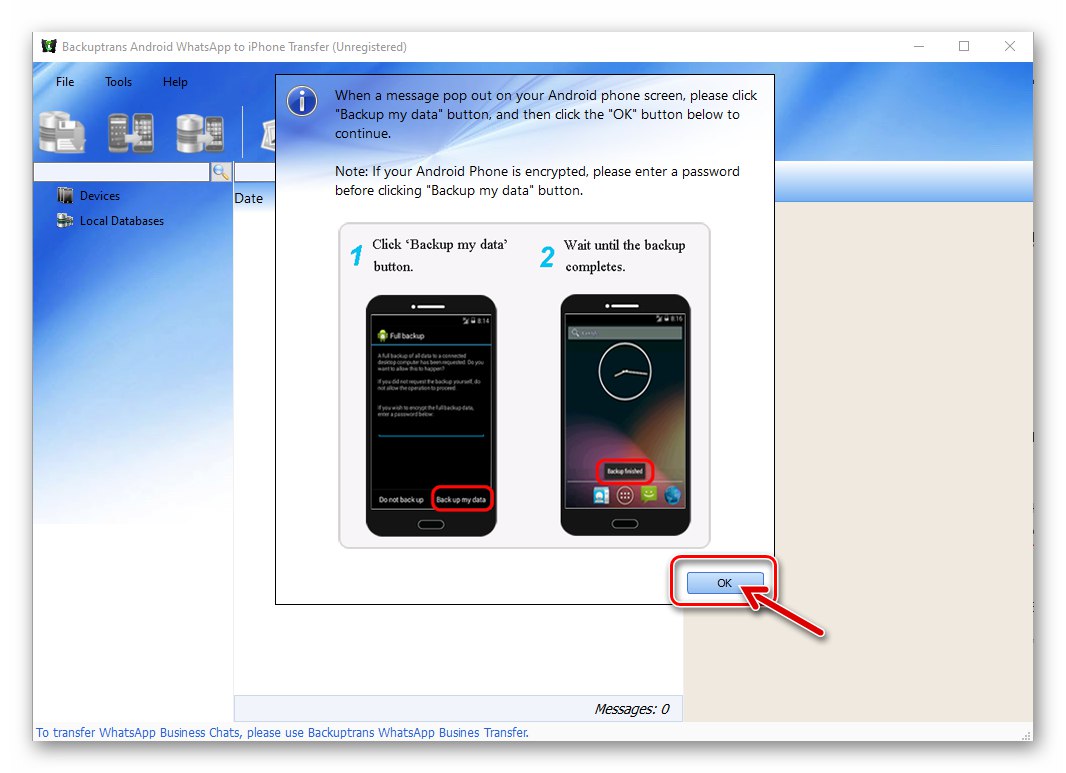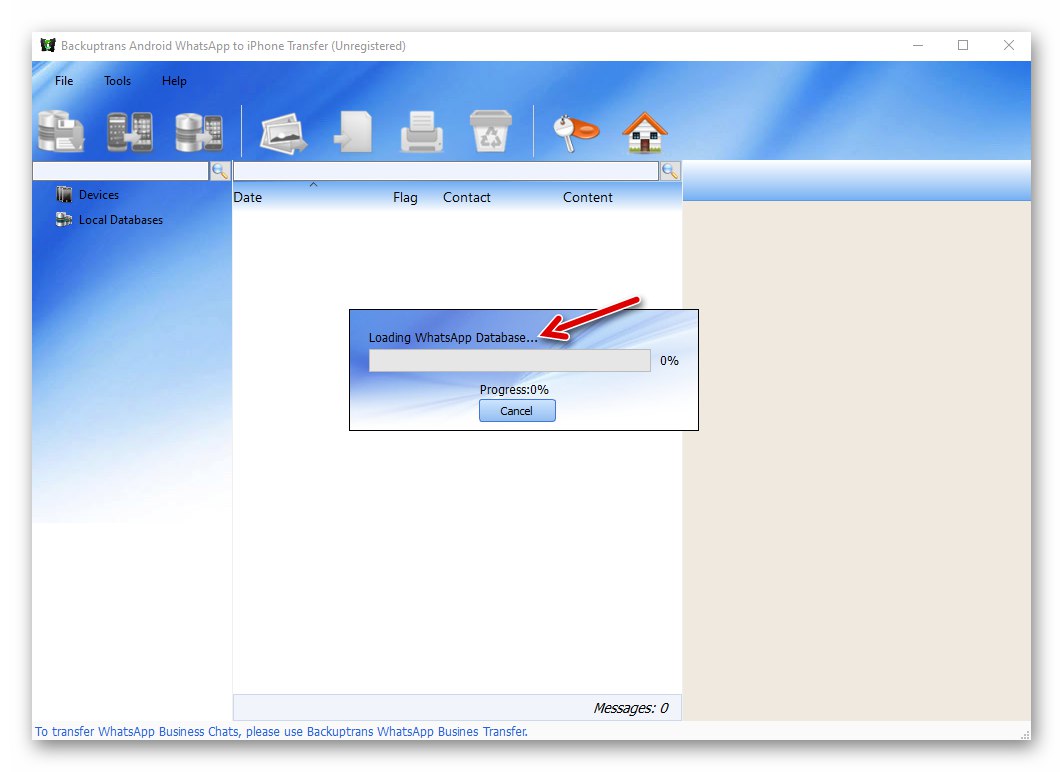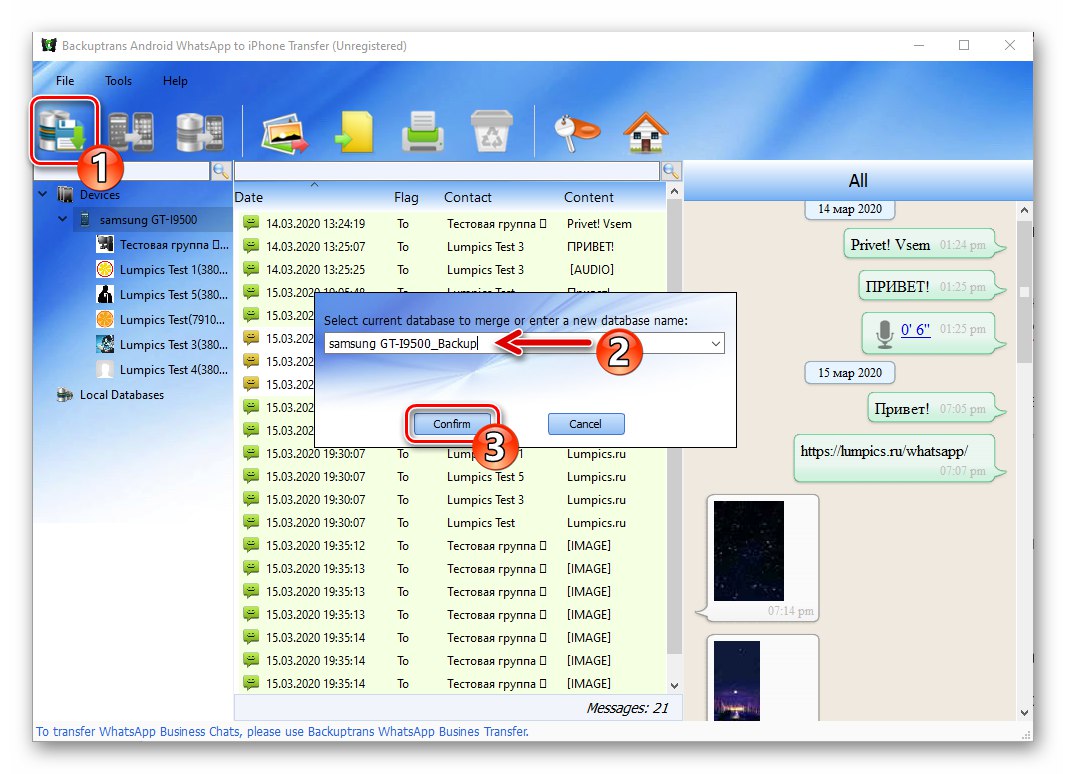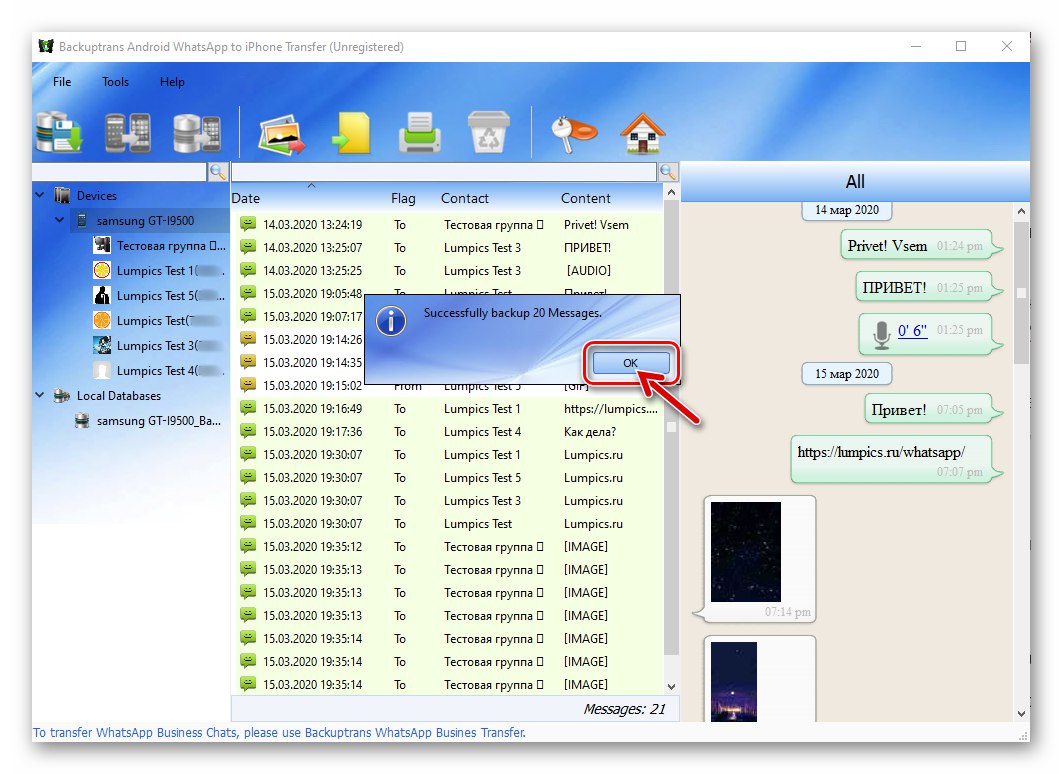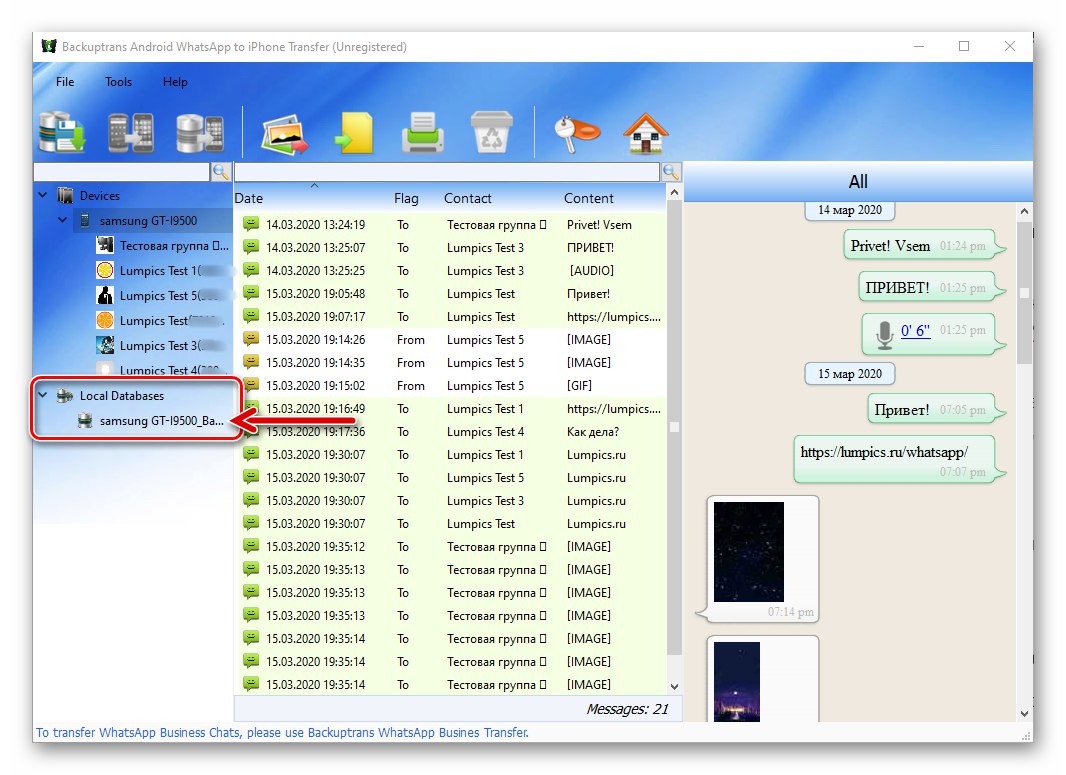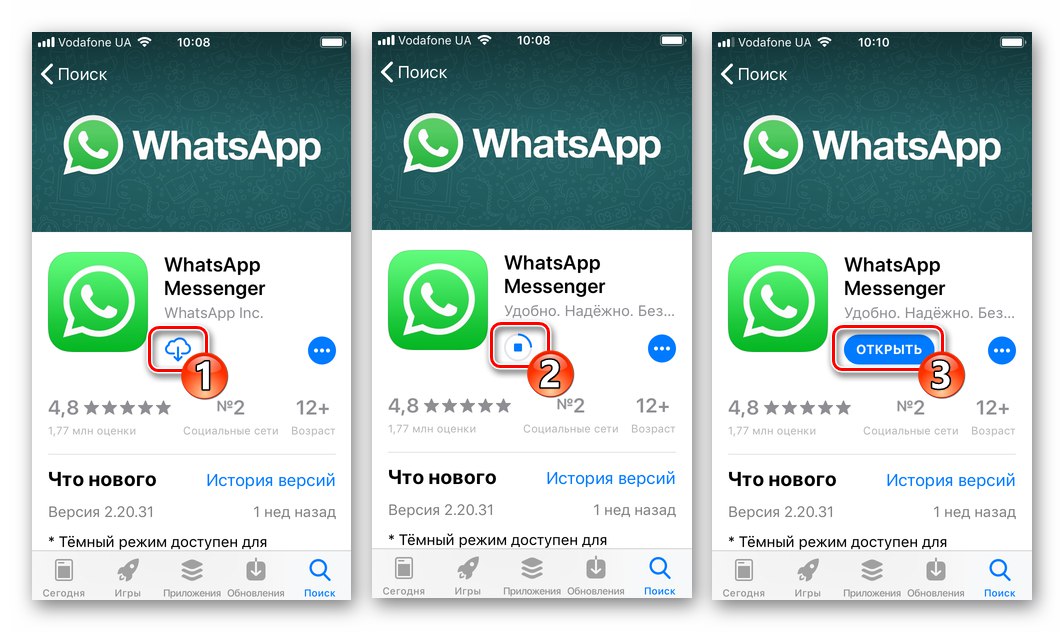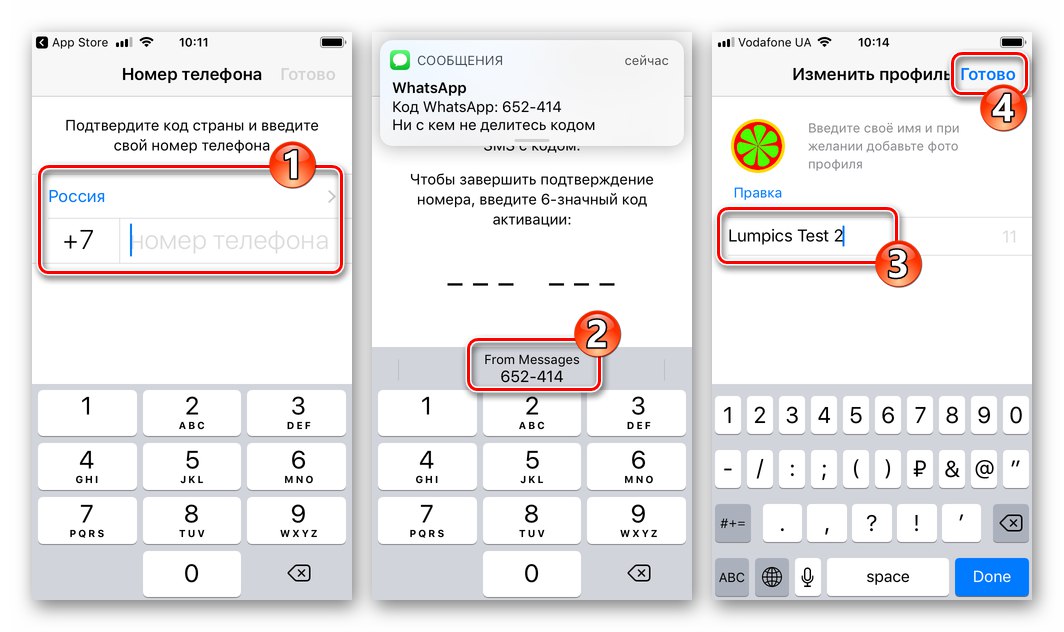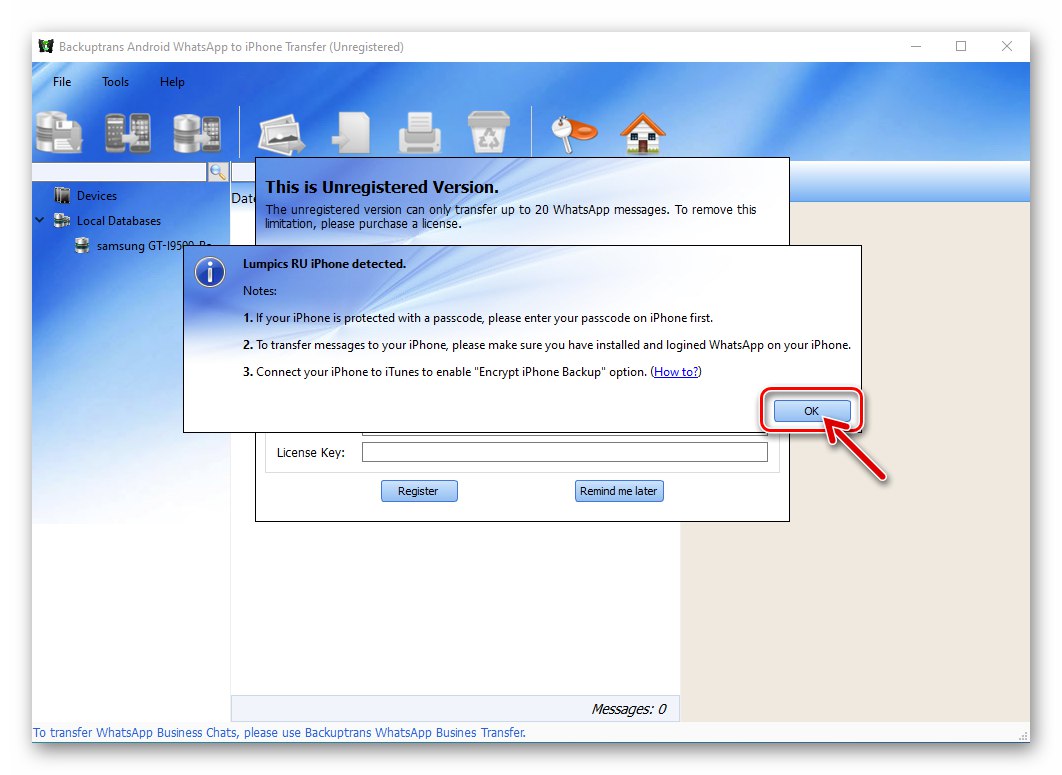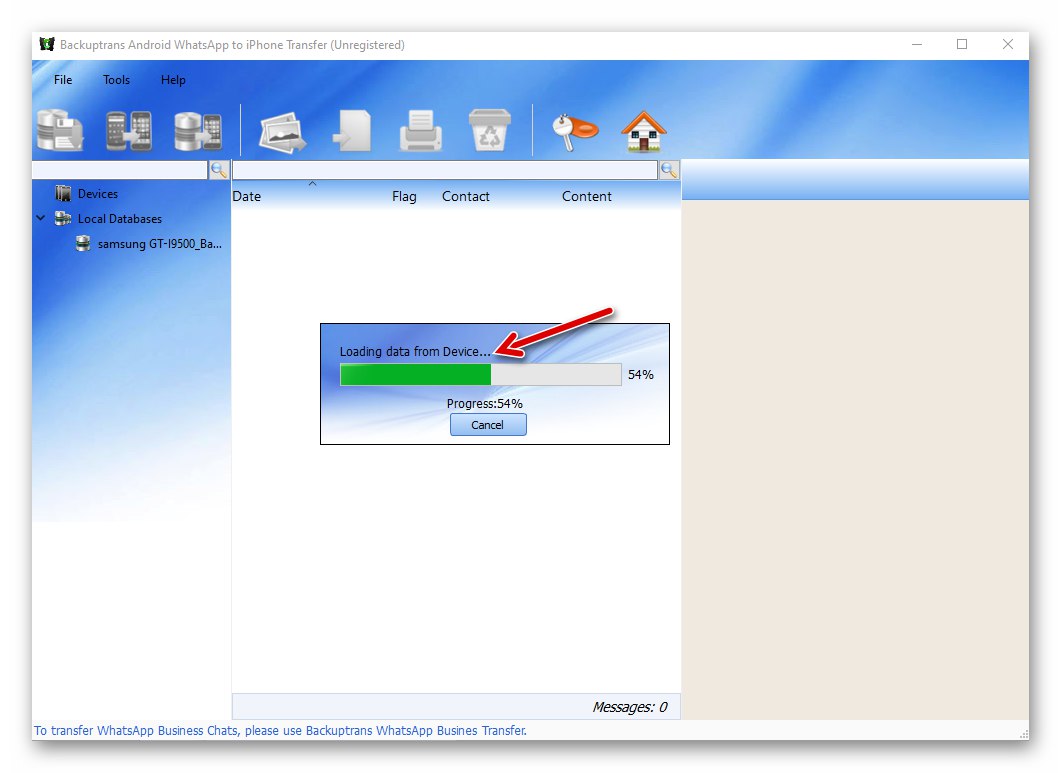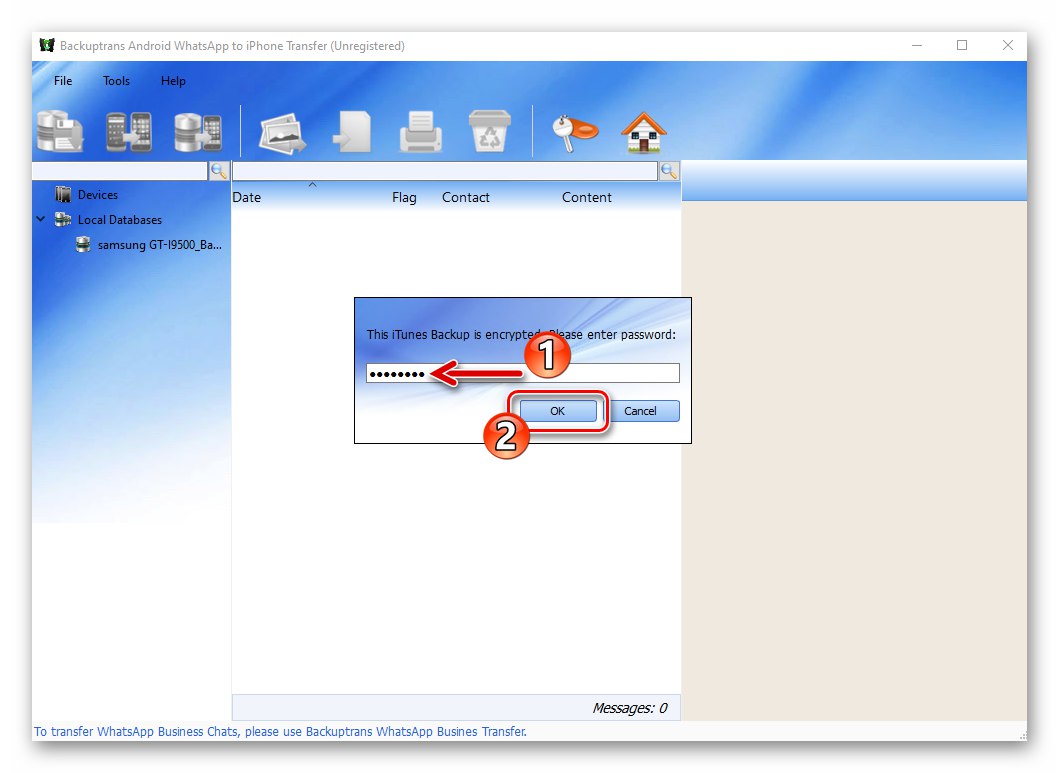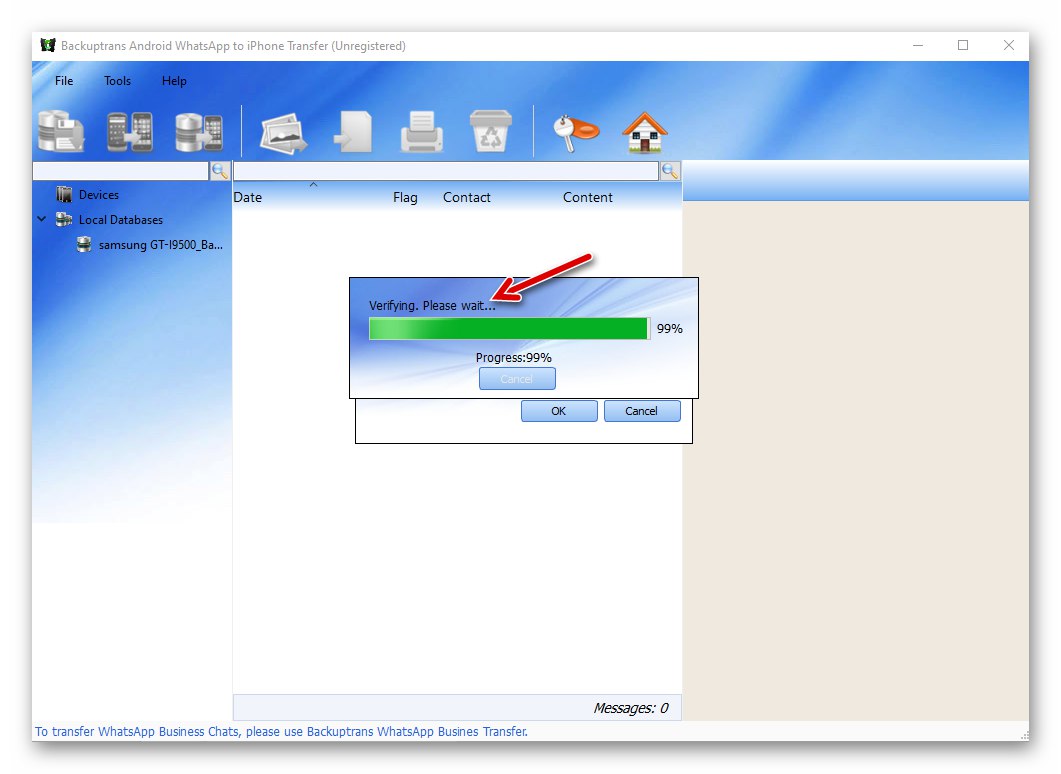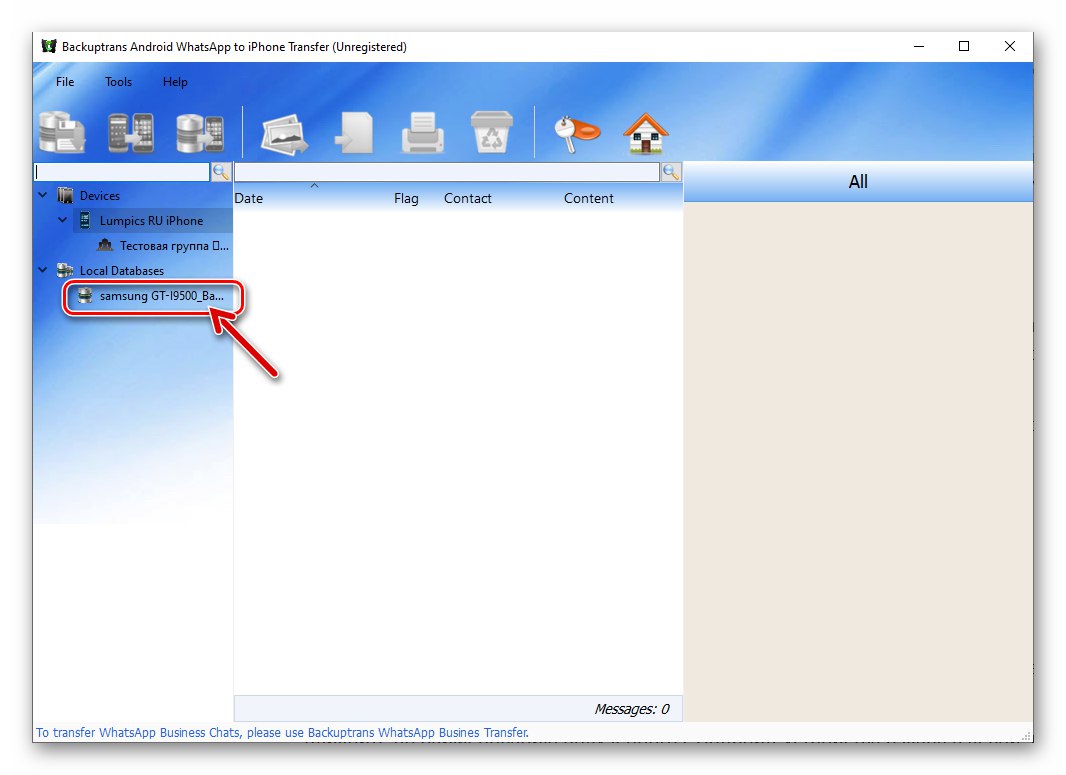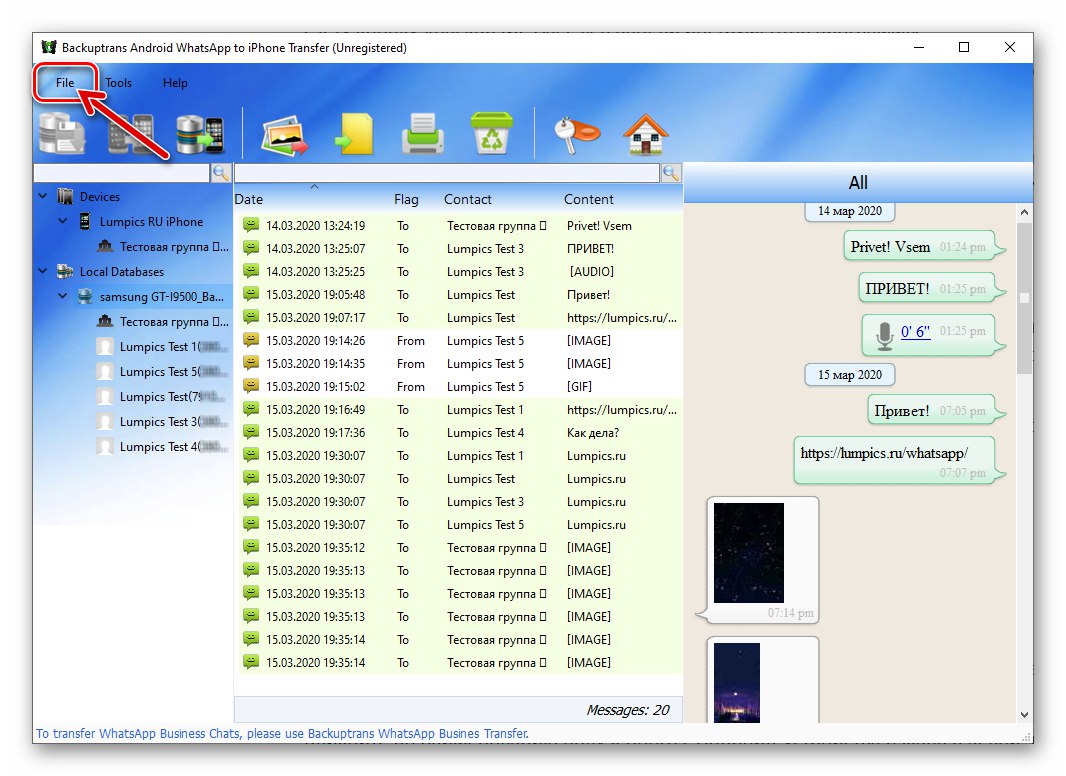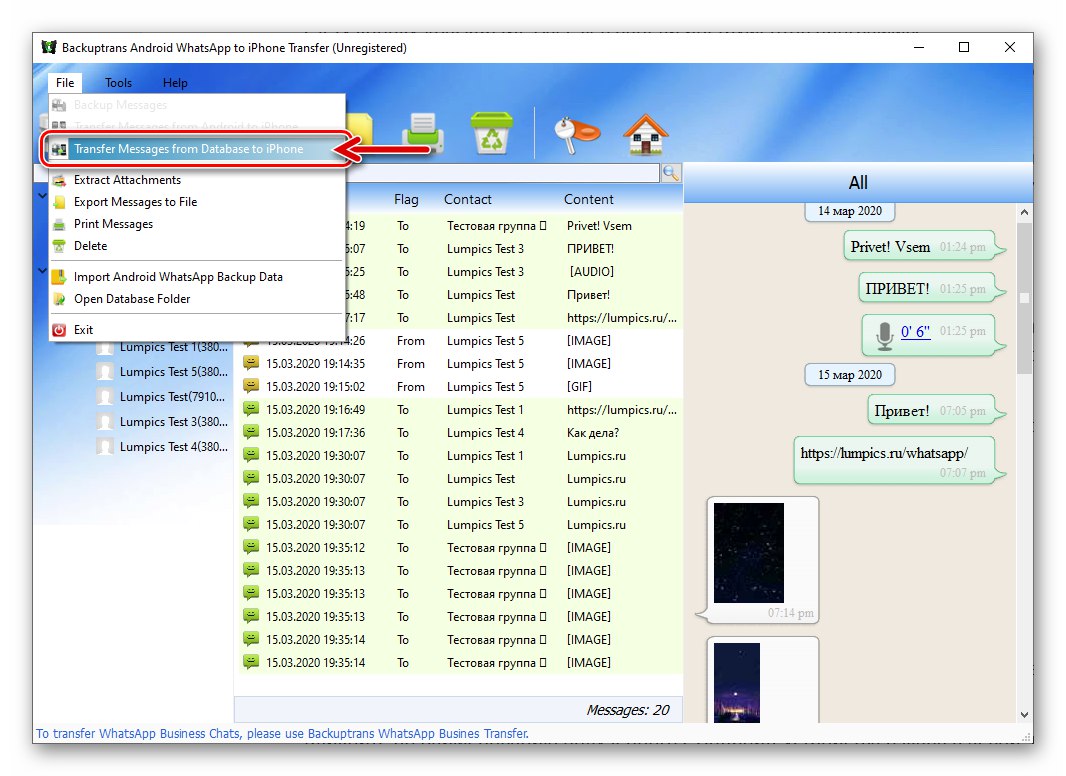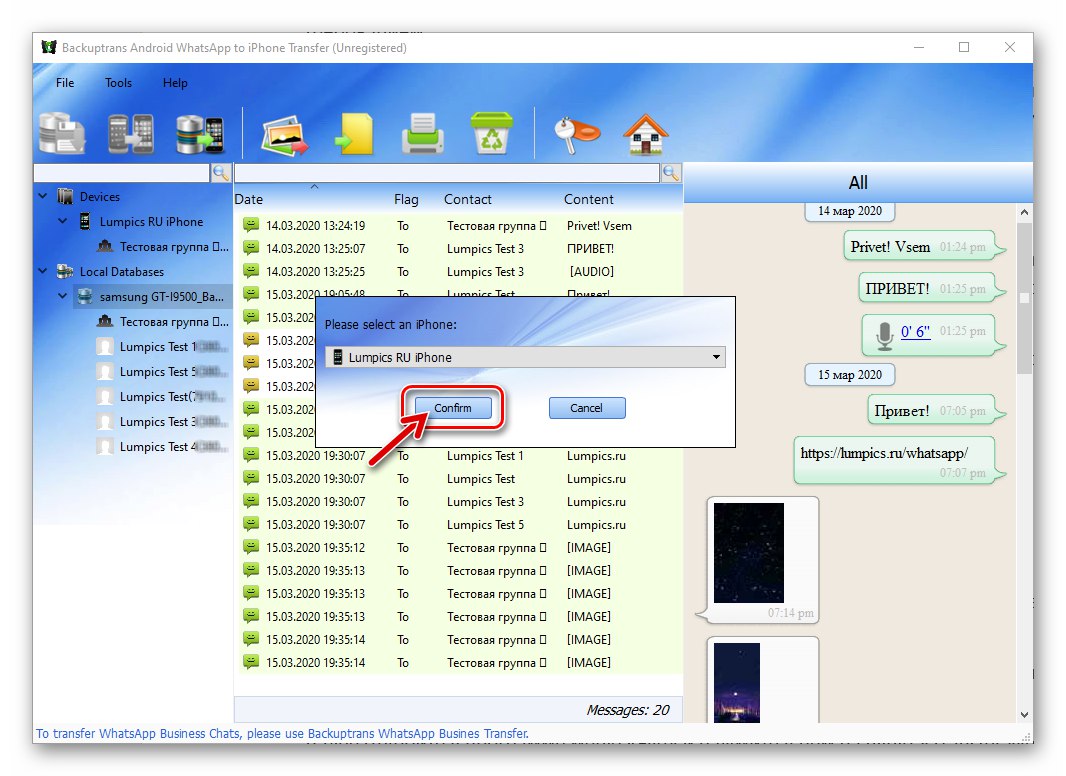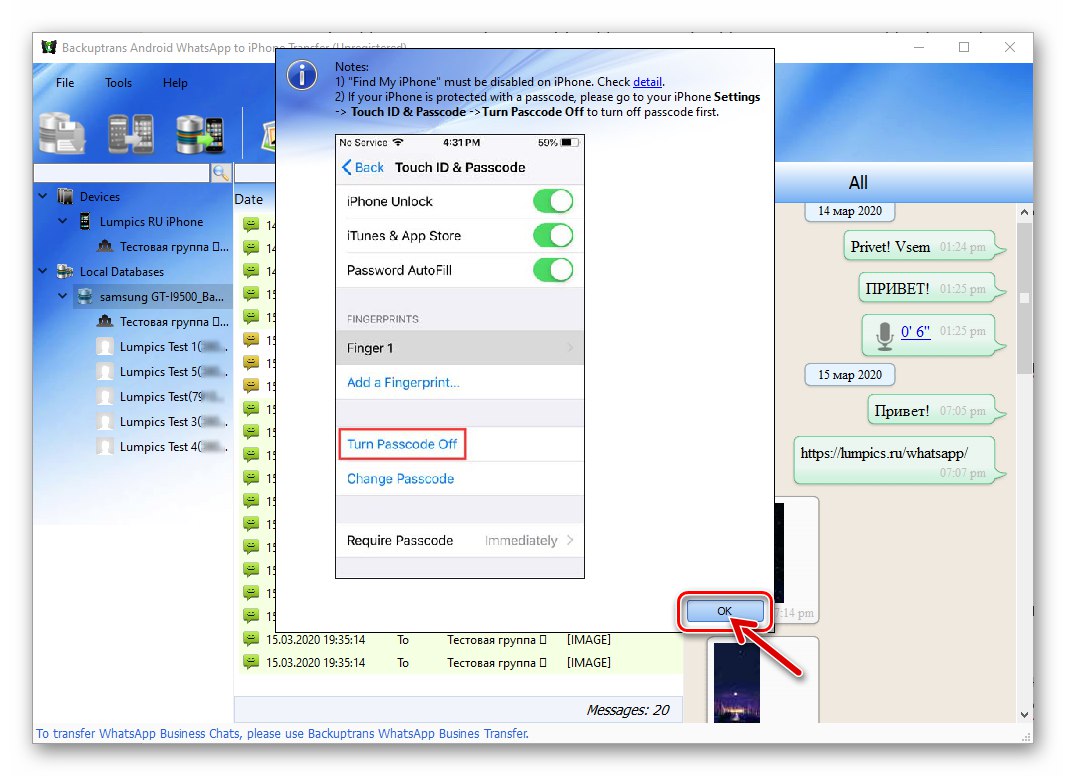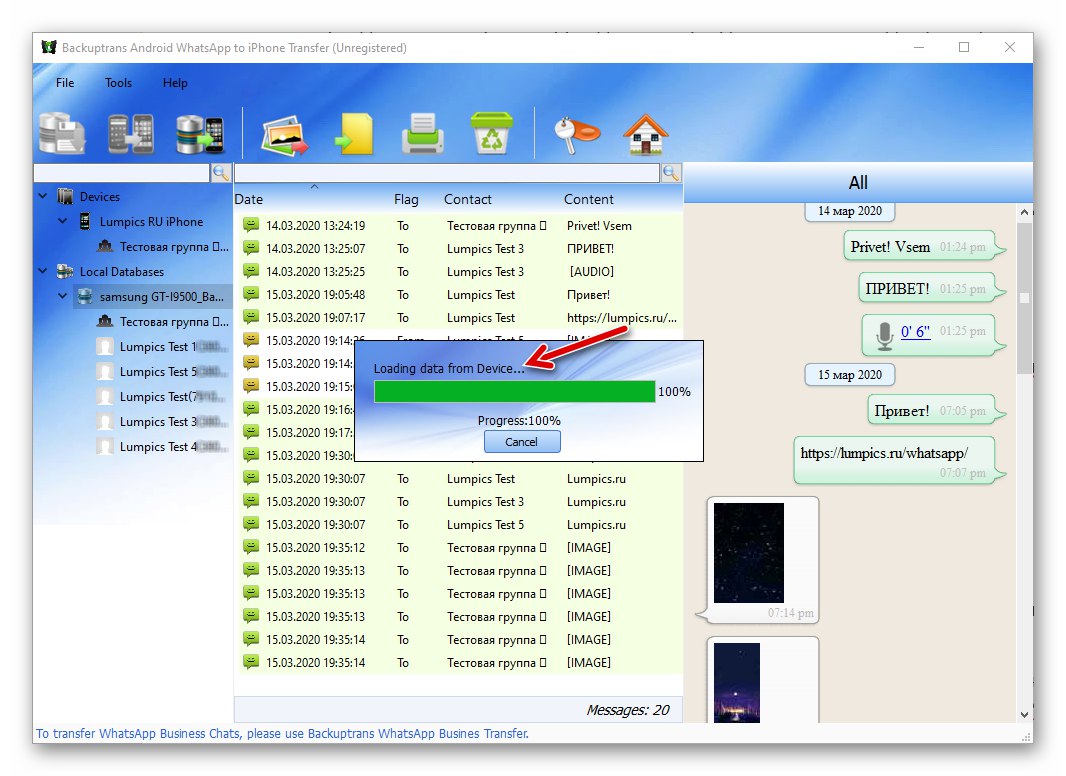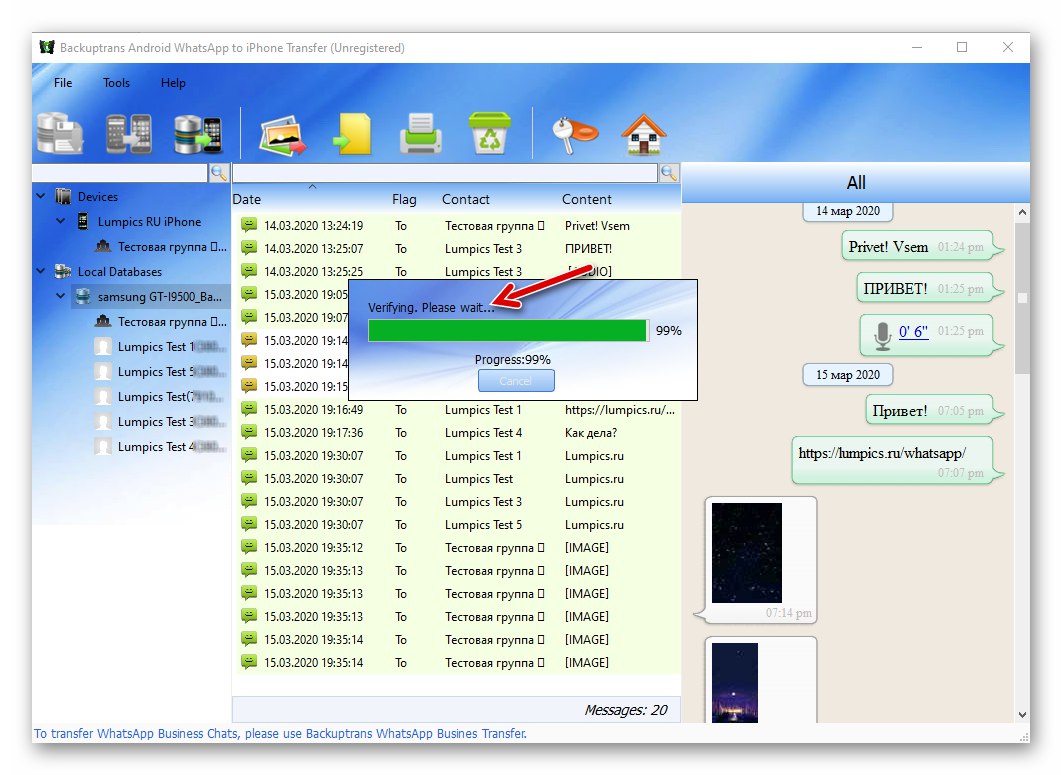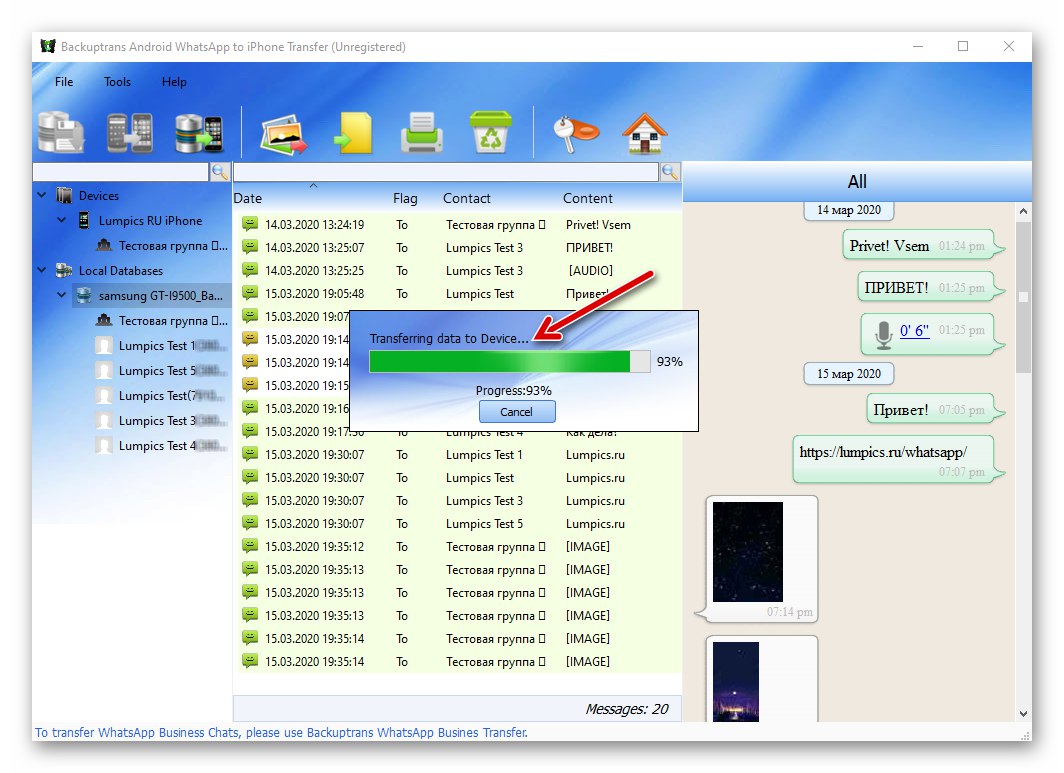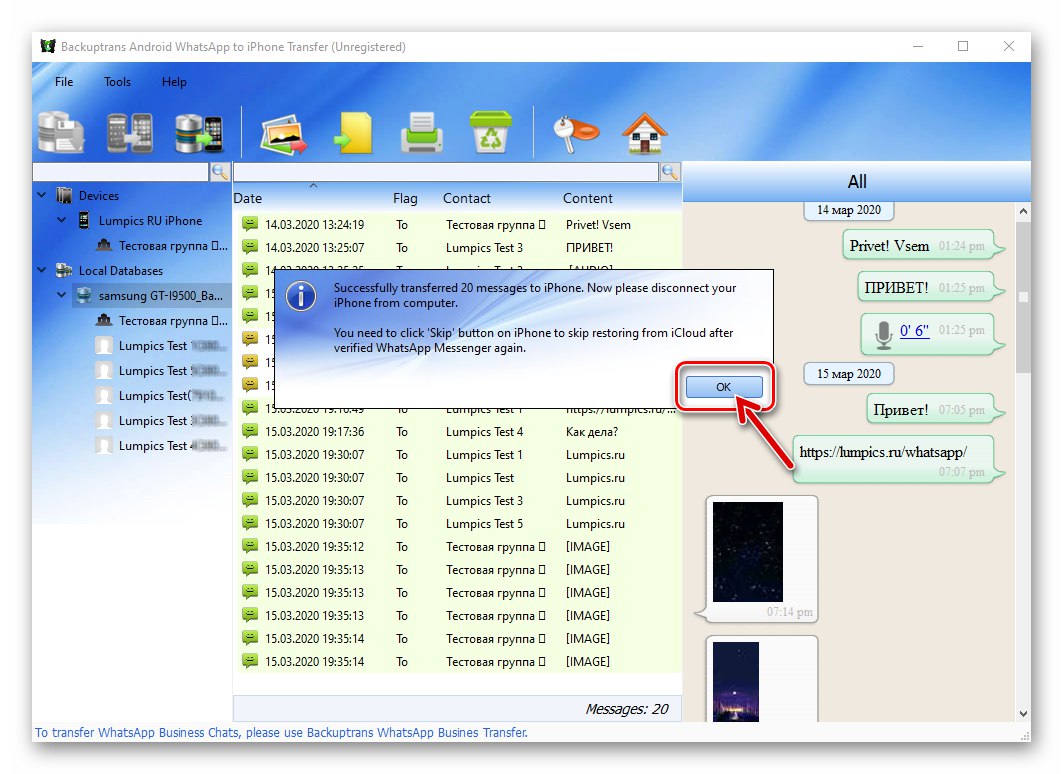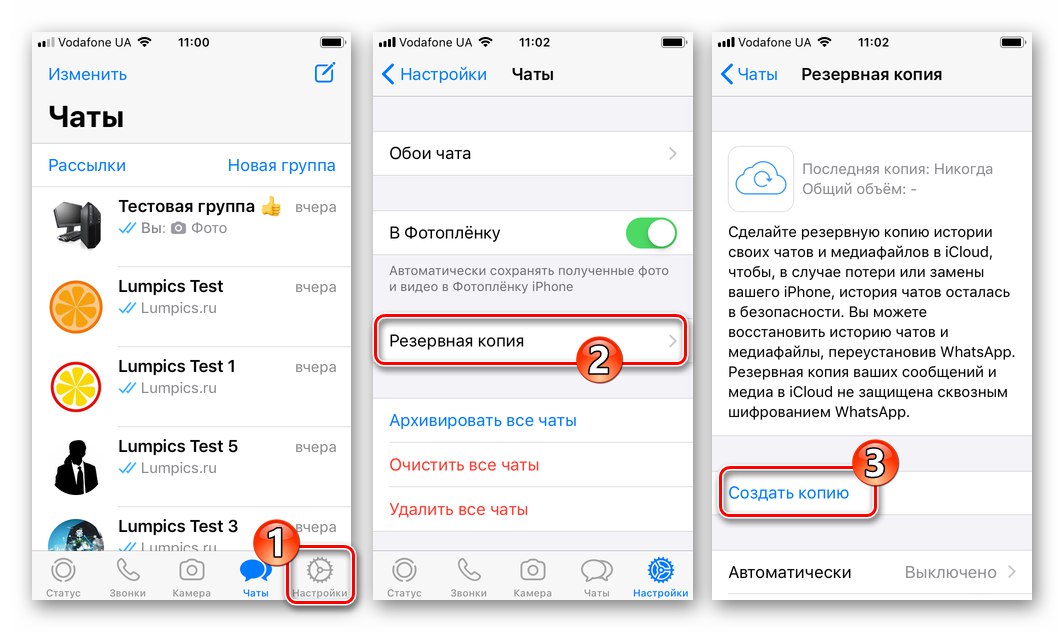Výměna mobilního zařízení vždy přináší další potíže kvůli potřebě přenášet data ze starého do nového a je obzvláště obtížné jej dosáhnout při přechodu na jiný operační systém než ten dříve používaný. Následující článek pojednává o tom, jak přenést posla WhatsApp a také informace (chaty) nashromážděné během jeho provozu ze smartphonu se systémem Android na iPhone.
Vývojáři WatsAp neposkytli jednoduchou možnost přenosu messengeru, nebo spíše v něm existujících korespondencí z jedné softwarové platformy na druhou, proto k dosažení tohoto cíle budete muset použít software třetích stran a ne zcela standardní pracovní metody. To vyžaduje pečlivé dodržování pokynů, ale i když jsou doporučení dodržována přesně, nedává to 100% záruku pozitivního výsledku!
Přeneste WhatsApp ze smartphonu Android do iPhone
Chcete-li tedy kopírovat chaty z WhatsApp pro Android v programu messenger upraveném pro použití v prostředí iOS se budete muset uchýlit k používání softwaru od vývojářů třetích stran. Jedním z nástrojů, které jsou účinné při řešení uvažovaného problému a které se osvědčily mezi uživateli těchto nástrojů, je nástroj vytvořený společností Backuptrans, který dostal vysvětlující název Android iPhone WhatsApp Transfer +.
Tento nástroj je distribuován na placené bázi, ale před zakoupením je každému uživateli k dispozici zkušební verze aplikace se sníženou funkčností (přenáší se omezený počet zpráv). Doporučuje se provést níže popsaný postup, zpočátku bez zakoupení programu, a teprve poté, abyste se ujistili, že je úkol ve vašich podmínkách vyřešen efektivně, opakujte postup s použitím placeného plnohodnotného produktu!
Krok 1: příprava
Chcete-li rychle a hladce používat funkce WhatsApp Transfer +, je nutné provést nějakou přípravu zdroje dat zařízení v systému Android; iPhone, do kterého budou zkopírovány informace; a také nainstalovat program na počítač používaný jako nástroj pro přenos dat.
Android
- Spusťte WhatsApp a zálohujte data z aplikace Messenger -
![WhatsApp pro Android - přepněte na zálohování dat před přenosem aplikace Messenger do iPhone]()
místní a cloudové úložiště Disk Google.
![WhatsApp pro Android - vytvořte lokální zálohu dat z messengeru a zálohu v cloudu]()
Více informací: Záloha chatu WhatsApp pro Android
Důvodem je zajištění proti ztrátě informací, pokud se „něco pokazí“, a umožňuje obnovit klienta systému a obsah chatů v prostředí „zeleného robota“.
Přečtěte si také: Obnovení WhatsApp na zařízení Android po odstranění
- Zakažte automatické zálohování cloudu Google. Chcete-li to provést, otevřete sekci „Chaty“ v „Nastavení“ WhatsApp, poté vyberte „Zálohování chatů“, klepněte na „Zálohovat na Disk Google“ a zaškrtněte políčko vedle možnosti "Nikdy".
![WhatsApp pro Android zakáže automatické zálohování dat na Disk Google]()
- V části nastavení Android OS „Pro vývojáře“ aktivujte tuto možnost Ladění USB.
![Povolení ladění USB v nastavení pro vývojáře OS Android]()
Více informací: Jak povolit režim ladění USB v systému Android
iPhone
- Pokud je WhatsApp nainstalován a aktivován na iPhone, odinstalujte program.
![WhatsApp pro iPhone mazání Messenger před přenosem chaty z Androidu]()
Více informací: Odeberte WhatsApp Messenger z iPhone úplně
- Jít do „Nastavení“ iOS, klepněte na název Apple ID přidruženého k zařízení, otevřete sekci ICloud.
![Nastavení iPhone - Apple ID - iCloud]()
Během postupu pro přenos messengeru ze zařízení Android:
- Deaktivujte tuto možnost Najděte iPhone.
![Příprava iPhonu na přenos WhatsApp - zakažte možnost Najít iPhone]()
Více informací: Jak zakázat Najít iPhone v iOS
- Zakázat Zálohování na iCloudu.
![Před přenosem aplikace WhatsApp Messenger do iPhonu deaktivujte zálohování iCloud]()
Více informací: Zakažte iCloud Backup na iPhone
- Deaktivujte tuto možnost Najděte iPhone.
- Jít z „Nastavení“ Zařízení Apple do sekce Klepněte na ID a heslo, deaktivujte všechny druhy ochrany proti odemknutí obrazovky provedením obrácených kroků popsaných v článku na následujícím odkazu.
![Příprava iPhonu na kopírování WhatsApp - deaktivujte přístupový kód a dotykové ID]()
Přečtěte si také: Jak nastavit heslo na iPhone
- V počítači spusťte iTunes... (Pokud program chybí, nainstalujte jeja poté otevřete).
![iTunes spouštějící program pro vytvoření zálohy dat z iPhone před přenosem WhatsApp do něj]()
Dále:
- Připojte iPhone k PC.
![Připojte iPhone k iTunes]()
Více informací: Připojení iPhone k počítači přes USB
-
Vytvářejte prostřednictvím ayTunes nutně šifrovaných pomocí hesla (!)
![iTunes vytvářejí šifrované zálohy dat z iPhone]()
zálohování dat z iPhone.
![Proces iTunes k vytvoření šifrované zálohy dat z iphone]()
Více informací: Zálohujte iPhone na PC přes iTunes
- Po dokončení zálohování procházejte informacemi v okně iTunes, zrušte zaškrtnutí políčka vedle názvu možnosti „Synchronizovat automaticky, pokud je iPhone připojen“ zaškrtávací políčko.
![Pokud je iPhone připojen, iTunes automaticky vypnou synchronizaci]()
Klepněte na "Hotovo" v pravém dolním rohu okna iTunes a poté "Aplikovat" v zobrazené žádosti o okno.
![iTunes aplikuje změny v nastavení programu po vytvoření zálohy iPhone]()
- Připojte iPhone k PC.
Počítač
- Stáhněte si distribuci z níže uvedeného odkazu Backuptrans Android iPhone WhatsApp Transfer +.
![Backuptrans Android iPhone WhatsApp Transfer Stáhněte si program z oficiálních webových stránek]()
Stáhněte si Backuptrans Android iPhone WhatsApp Transfer + z oficiálních webových stránek
- Otevřete výsledný soubor a nainstalujte program do počítače podle pokynů průvodce instalací. Zde je vše jednoduché - klikněte "Další",
![Backuptrans Android iPhone WhatsApp Transfer Průvodce instalací]()
"Souhlasím"
![Backuptrans Android iPhone WhatsApp Transfer Setup Wizard]()
a "Nainstalujte" v oknech instalačního programu,
![Instalace Backuptrans Android iPhone WhatsApp Transfer k přenosu messengeru.]()
a pak "Dokončit" po dokončení nasazení programu na PC.
![Backuptrans Android iPhone WhatsApp Transfer instalace programu na PC je dokončena]()
Krok 2: Zkopírujte informace z WhatsApp pro Android do PC
- Spusťte zálohování WhatsApp Android iPhone Transfer +.
![Backuptrans WhatsApp Transfer z Androidu na iPhone spuštěním programu]()
- Připojte zařízení Android s nainstalovaným messengerem k počítači. Počkejte, až program integruje komponenty nezbytné pro jeho provoz do připojeného zařízení, a nezasahujte do tohoto procesu.
![Backuptrans WhatsApp Transfer připojení zařízení Android k programu]()
- Po obdržení oznámení podobného oznámení zachycenému na následujícím snímku obrazovky vypněte Wi-Fi na smartphonu, aniž byste jej odpojili od počítače. Klepněte na "Ano" v okně zobrazeném Backuptrans Android iPhone WhatsApp Transfer.
![Backuptrans WhatsApp Transfer varování o instalaci starší verze messengeru, než je ta na zařízení]()
- Počkejte na dokončení stahování,
![Backuptrans WhatsApp Transfer zkopírujte soubor APK speciální verze messengeru do smartphonu Android]()
a poté do telefonu nainstalovat specializovanou verzi souboru APK messengeru (ve skutečnosti downgradovat WatsAp na verzi nezbytnou pro fungování programu Transfer).
![Backuptrans WhatsApp Přeneste proces přechodu na nižší verzi Messenger na smartphonu Android]()
- Klepněte na "OK" v okně se zprávou "Úspěšně sníženo!".
![Backuptrans WhatsApp Přechod na nižší verzi verze aplikace Messenger na smartphonu se systémem Android byl úspěšně dokončen]()
- Vezměte si smartphone a klepněte na „VYTVOŘIT ZÁLOHOVÁNÍ DAT“ na jeho obrazovce.
![Backuptrans WhatsApp Transfer vytváří zálohu informací z messengeru na smartphonu Android]()
Další kliknutí "OK" v okně požadavku zobrazeném programem Transfer v počítači.
![Backuptrans WhatsApp Přenos záložních dat ze smartphonu do počítače]()
- Počkejte, až se dokončí proces načítání databáze z mobilního zařízení.
![Backuptrans WhatsApp Přenos kopírování databáze messengerů ze smartphonu Android do počítače]()
- Tím vyplníte okno Backuptrans WhatsApp Transfer informacemi. Chcete-li uložit informace (chaty v aplikaci Messenger a jejich obsah) na disk počítače, klepněte na první tlačítko v řadě „Zálohové zprávy“ na panelu nástrojů programu. Zadejte zálohu, kterou vytváříte, a klikněte "Potvrdit" v okně s takovým požadavkem.
![Backuptrans WhatsApp Transfer uložení databáze z aplikace Messenger na smartphonu Android na disk PC]()
- Klepněte na "OK" pod zprávou „Úspěšně zálohovat XX zpráv“.
![Backuptrans WhatsApp Transfer dokončuje vytváření zálohy zpráv z aplikace Messenger na smartphonu Android]()
Tím je dokončena manipulace nezbytná pro zařízení Android a lze ji odpojit od počítače. V důsledku těchto postupů jste obdrželi záložní kopii chatů a jejich obsahu na disku počítače a poté je zbývá přenést do iPhone.
![Backuptrans WhatsApp Přenos místní databáze obsahující chaty z aplikace Messenger v systému Android vytvořené na disku PC]()
Krok 3: Kopírování dat do iPhone
- Přesuňte funkční SIM kartu používanou jako přihlašovací číslo WhatsApp ze zařízení Android do iPhone. Nainstalujte si Messenger na své zařízení Apple.
![WhatsApp pro iOS - instalace messengeru na iPhone z Apple App Store]()
Více informací: Instalace aplikace WhatsApp Messenger na iPhone
- Spusťte WhatsApp pro iOS, přihlaste se k messengeru, to znamená projděte proceduru ověření ID poskytnutím systému s kódem z SMS přijaté z něj.
![WhatsApp pro iOS - autorizace v aplikaci Messenger před přenosem dat ze zařízení Android]()
Více informací: Autorizace v aplikaci WhatsApp Messenger pro iOS
- Otevřete Backuptrans WhatsApp Transfer. Odemkněte iPhone a připojte jej k PC, klikněte "OK" v okně vydaném programem, když je zařízení připojeno.
![Backuptrans WhatsApp Transfer připojení iPhone k programu]()
- Počkejte, až software načte data ze zařízení Apple.
![Backuptrans WhatsApp Přenos dat čtení z iPhone po připojení zařízení k programu]()
- Zadejte heslo pro šifrovanou zálohu iPhone dříve vytvořenou pomocí iTunes a klikněte na "OK".
![Backuptrans WhatsApp Přenos hesla pomocí šifrované zálohy iTunes]()
Počkejte na dokončení ověření dat.
![Backuptrans WhatsApp Přenos procesu ověřování dat na iPhone]()
- Klikněte na název zálohy přijaté ze zařízení Android v levé části okna Backup WhatsApp Transfer.
![Backuptrans WhatsApp Transfer výběr zálohy dat z aplikace Messenger pro nasazení na iPhone]()
- Dále otevřete nabídku v programu "Soubor"
![Nabídka Backuptrans WhatsApp Transfer File v programu]()
a klikněte na položku „Přenos zpráv z databáze do iPhone“.
![Backuptrans Položka WhatsApp Transfer Přenos zpráv z databáze do iPhone v nabídce Soubor programu]()
- V zobrazeném okně se ujistěte, že se název vašeho iPhone zobrazuje správně, a klikněte "Potvrdit".
![Backuptrans WhatsApp Transfer zahájí přenos dat z databáze na PC do aplikace Messenger na iPhone]()
- V dalším okně klikněte na "OK".
![Backuptrans WhatsApp Transfer potvrzení deaktivace přístupového kódu na iPhone při kopírování dat z PC do něj]()
- Počkejte na dokončení korektury
![Backuptrans WhatsApp Transfer před kopírováním dat z aplikace Messenger do něj znovu načtěte data z iPhone]()
a ověření.
![Backuptrans WhatsApp Před přenosem dat Messenger do iPhone přeneste ověření dat]()
-
Dále začne proces stahování dat do iPhone, počkejte na dokončení.
![Backuptrans WhatsApp Proces přenosu dat z lokální databáze do iPhone]()
- Když se zobrazí zpráva o úspěšném kopírování zpráv, klikněte pod ni "OK" a odpojte automaticky restartované zařízení Apple od počítače.
![Backuptrans WhatsApp Transfer procedura pro přenos dat z lokální databáze messengeru do iPhone je dokončena]()
- Klepněte na "Pokračovat" na obrazovce zobrazené iPhone „Obnovení dokončeno“... Nastavte přístupový kód a poskytněte informace požadované zařízením (heslo Apple ID).
- Spusťte WhatsApp pro iOS a znovu se přihlaste do systému výměny dat. To je téměř vše - chaty přenesené ze zařízení Android jsou již zobrazeny v aplikaci Messenger a lze je použít k zamýšlenému účelu, ale doporučuje se okamžitě přejít na „Nastavení“ programy a vytvořit záložní kopii přijatou na iCloudu.
![WhatsApp pro iPhone - záložní chaty na iCloud po jejich přenosu ze zařízení Android]()
Více informací: Zálohujte chaty na WhatsApp pro iOS - Chcete-li plně dokončit popsaný postup, postupujte podle obrácených kroků při přípravě iPhone na příjem dat z WhatsApp (v "Krok 1" této příručky).
- Poté, co se ujistíte, že všechny potřebné informace z messengeru byly úspěšně přeneseny na novou platformu, odeberte WhatsApp ze zařízení Android.
Přečtěte si také: Odeberte WhatsApp Messenger ze zařízení Android úplně
Kromě použití výše uvedeného nástroje od Backuptrans lze přenos WhatsApp provést pomocí softwaru Wondershare Dr.fone WhatsApp Transfer... Pokud se rozhodnete použít tento nástroj, můžete použít jeden ze zásad práce s ním popsaných v materiálu dostupném na našich webových stránkách.
Přečtěte si také: Jak přenést WhatsApp z iPhone na Android přes Wondershare Dr.fone
Přenos informací nashromážděných ve WatsApu ze zařízení Android do iPhone je docela možný, a to navzdory skutečnosti, že postup vývojáři messengeru neposkytují. To vyžaduje určité úsilí a opatrnost při dodržování pokynů pro práci se specializovanými softwarovými nástroji, které mohou vyřešit uvažovaný problém, ale mohou být implementovány jakýmkoli uživatelem moderních mobilních zařízení a počítačů.